Page 1

Nokia 3110 Evolve
Användarhandbok
Utgåva 1
Page 2
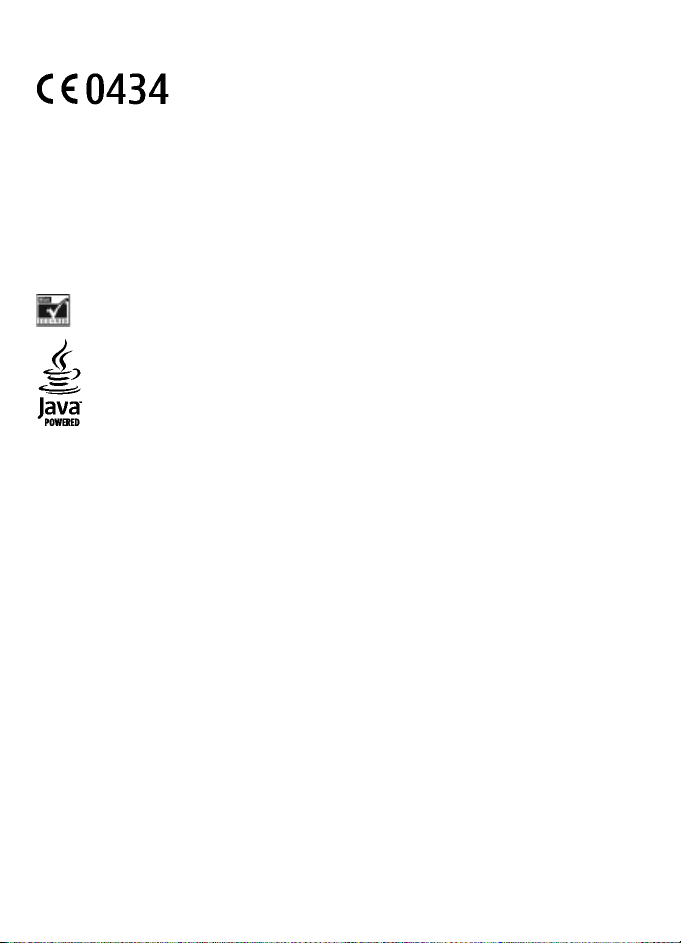
KONFORMITETSDEKLARATION
Härmed intygar NOKIA CORPORATION att denna RM-237 står i överensstämmelse med de
väsentliga egenskapskrav och övriga relevanta bestämmelser som framgår av direktiv
1999/5/EG. Det finns en kopia av konformitetsdeklarationen på http://www.nokia.com/
phones/declaration_of_conformity/
© 2008 Nokia. Alla rättigheter förbehållna.
Nokia, Nokia Connecting People, Visual Radio och Navi är varumärken eller registrerade varumärken som tillhör Nokia
Corporation. Nokia tune är ett ljudmärke som tillhör Nokia Corporation. Andra produkt- och företagsnamn som det
hänvisats till kan vara varukännetecken eller näringskännetecken som tillhör sina respektive ägare.
Reproduktion, överföring, distribution eller lagring av delar av eller hela innehållet i detta dokument i vilken som
helst form, utan föregående skriftlig tillåtelse från Nokia, är förbjuden.
US Patent No 5818437 and other pending patents. T9 text input software Copyright © 1997-2008. Tegic
Communications, Inc. All rights reserved.
Includes RSA BSAFE cryptographic or security protocol software from RSA Security.
Java and all Java-based marks are trademarks or registered trademarks of Sun Microsystems, Inc.
This product is licensed under the MPEG-4 Visual Patent Portfolio License (i) for personal and noncommercial use in
connection with information which has been encoded in compliance with the MPEG-4 Visual Standard by a consumer
engaged in a personal and noncommercial activity and (ii) for use in connection with MPEG-4 video provided by a
licensed video provider. No license is granted or shall be implied for any other use. Additional information, including
that related to promotional, internal, and commercial uses, may be obtained from MPEG LA, LLC. See http://
www.mpegla.com.
Denna produkt är licensierad under MPEG-4 Visual Patent Portfolio License (i) för personligt och icke-kommersiellt
bruk i samband med information som kodats av en konsument i enlighet med MPEG-4 Visual Standard för personligt
och icke-kommersiellt bruk eller (ii) för användning i samband med MPEG-4-video tillhandahållen av en licenserad
videoleverantör. Ingen licens beviljas eller underförstås för något annat syfte. Ytterligare information, inklusive
användning för marknadsföring, internt och kommersiellt bruk, kan erhållas från MPEG LA, LLC. Se http://
www.mpegla.com.
Nokia utvecklar ständigt sina produkter. Nokia förbehåller sig rätten att göra ändringar och förbättringar i de
produkter som beskrivs i detta dokument utan föregående meddelande.
MED UNDANTAG AV VAD SOM FÖLJER AV TVINGANDE LAG SKALL VARKEN NOKIA ELLER DESS LICENSTAGARE UNDER INGA
OMSTÄNDIGHETER VARA ANSVARIGT FÖR FÖRLUST AV DATA ELLER INKOMST ELLER SÄRSKILD, TILLFÄLLIG, FÖLJDSKADA,
ELLER INDIREKT SKADA, OAVSETT ORSAKEN TILL FÖRLUSTEN ELLER SKADAN.
INNEHÅLLET I DETTA DOKUMENT GÄLLER AKTUELLA FÖRHÅLLANDEN. FÖRUTOM VAD SOM STADGAS I TILLÄMPLIG
TVINGANDE LAGSTIFTNING, GES INGA GARANTIER AV NÅGOT SLAG, VARKEN UTTRYCKLIGA ELLER UNDERFÖRSTÅDDA,
INKLUSIVE, MEN UTAN BEGRÄNSNING TILL, GARANTIER AVSEENDE PRODUKTENS ALLMÄNNA LÄMPLIGHET OCH/ELLER
LÄMPLIGHET FÖR ETT SÄRSKILT ÄNDAMÅL, VAD GÄLLER RIKTIGHET, TILLFÖRLITLIGHET ELLER INNEHÅLLET I DETTA
DOKUMENT. NOKIA FÖRBEHÅLLER SIG RÄTTEN ATT ÄNDRA DETTA DOKUMENT ELLER ÅTERKALLA DET UTAN FÖREGÅENDE
MEDDELANDE.
Tillgång till särskilda produkter och tillämpningar och tjänster för produkterna kan variera efter region. Kontakta
återförsäljaren om du vill ha mer detaljerad information och veta vilka språkalternativ som finns tillgängliga.
Page 3
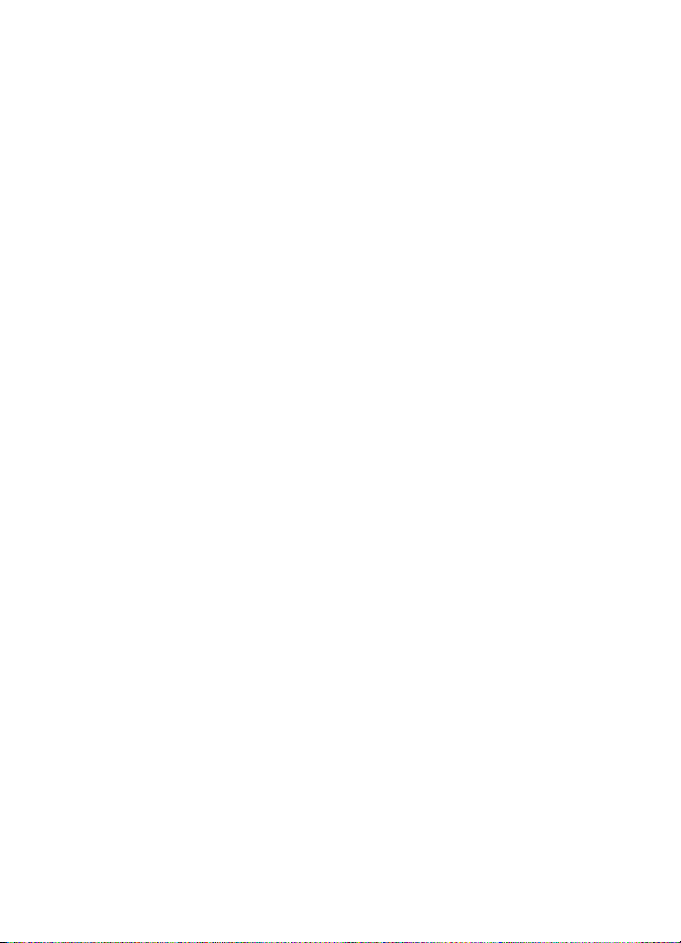
Exportbestämmelser
Denna enhet kan innehålla artiklar, teknik eller programvara som omfattas av exportlagar och regelverk i USA och
andra länder. Spridning i strid mot lagen är förbjuden.
Tredjepartsprogrammen som levereras med enheten kan ha skapats av och ägas av personer eller företag som inte
är dotterbolag till Nokia eller till Nokia närstående bolag. Nokia äger inte upphovsrätten eller de immateriella
rättigheterna till dessa program från tredje part. Följaktligen ansvarar inte Nokia för någon slutanvändarsupport
eller för programmens funktionalitet, eller för informationen i programmen eller i dessa material. Nokia lämnar inte
någon garanti för tredjepartsprogrammen.
GENOM ATT ANVÄNDA PROGRAMMEN ACCEPTERAR DU ATT PROGRAMMEN LEVERERAS I BEFINTLIGT SKICK UTAN GARANTIER
AV NÅGOT SLAG, VARKEN UTTRYCKLIGA ELLER UNDERFÖRSTÅDDA, MED UNDANTAG AV VAD SOM FÖLJER AV TVINGANDE LAG.
VIDARE ACCEPTERAR DU ATT VARKEN NOKIA ELLER DESS NÄRSTÅENDE BOLAG LÄMNAR NÅGRA UTFÄSTELSER ELLER
GARANTIER, VARKEN UTTRYCKLIGA ELLER UNDERFÖRSTÅDDA, INKLUSIVE, MEN UTAN BEGRÄNSNING TILL, GARANTIER
AVSEENDE ÄGANDERÄTT, ALLMÄNNA LÄMPLIGHET OCH/ELLER LÄMPLIGHET FÖR ETT SÄRSKILT ÄNDAMÅL, ELLER ATT
PROGRAMMEN INTE UTGÖR INTRÅNG I TREDJE PARTS PATENT, UPPHOVSRÄTT, VARUMÄRKEN ELLER ANDRA RÄTTIGHETER.
FCC-/INDUSTRY CANADA-MEDDELANDE
Enheten kan ge upphov till TV- eller radiostörningar (t.ex. om du använder en telefon i närheten av
mottagningsutrustning). FCC/Industry Canada kan kräva att du upphör med användningen av den aktuella telefon en
om dessa störningar inte kan avhjälpas. Ta kontakt med den lokala servicerepresentanten om du behöver
information. Denna enhet uppfyller kraven i del 15 av FCC:s regler. Användningen är tillåten under följande två
förutsättningar: (1) enheten får inte ge upphov till skadliga störningar och (2) enheten måste godta inkommande
störningar, inklusive störningar som kan leda till oönskad funktion. Alla ändringar och modifikationer som inte
uttryckligen tillåts av Nokia kan leda till att användarens rätt att använda utrustningen upphävs.
Modell: 3110C/Utgåva 1
Page 4
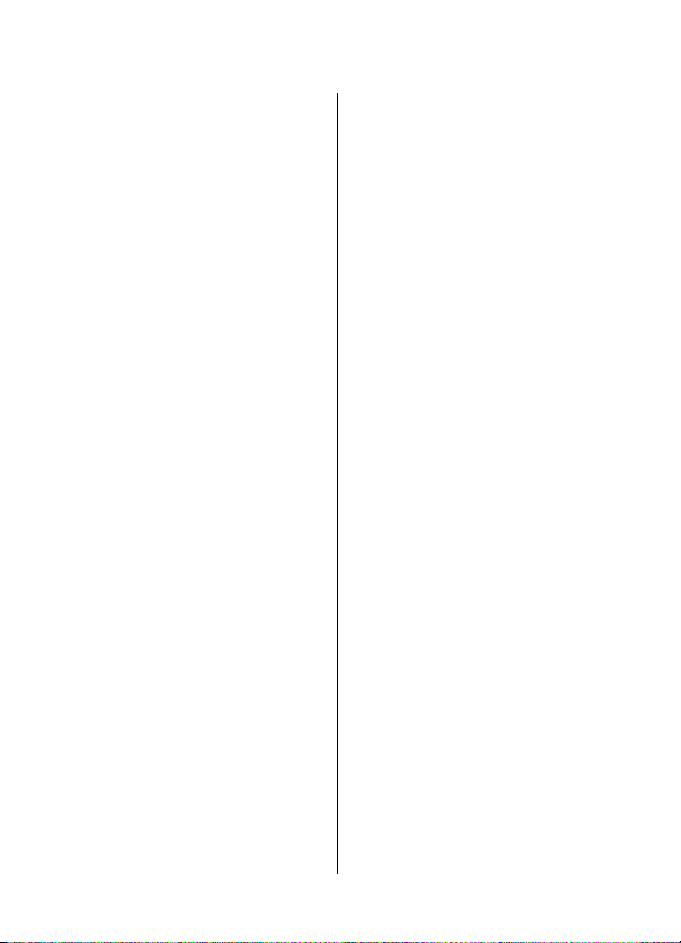
Innehåll
Säkerhetsinformation ................7
5. Bläddra på menyerna............20
1. Allmän information.................8
Om enheten................................................8
Nättjänster.................................................8
Tillbehör.....................................................8
Koder...........................................................9
Konfigurationstjänst.................................9
Ladda ner innehåll.....................................9
Programuppdateringar...........................10
Nokia-support..........................................10
DRM (Digital Rights Management).........10
2. Komma igång........................11
SIM-kort och batteri................................11
Sätta i ett microSD-kort..........................12
Ladda batteriet........................................12
Antenn......................................................13
Headset.....................................................13
Rem...........................................................13
Knappar och delar...................................14
Slå på och stänga av telefonen..............14
Vänteläge.................................................15
Display...................................................15
Energisparfunktion...............................15
Aktivt vänteläge....................................15
Genvägar i vänteläge...........................16
Ikoner.....................................................16
Flygläge....................................................16
Knapplås...................................................17
Funktioner utan SIM-kort.......................17
3. Samtal....................................17
Ringa samtal............................................17
Inkommande samtal...............................18
Genvägar..................................................18
Röststyrd uppringning............................18
Alternativ under ett samtal....................18
4. Skriva text.............................19
Textlägen..................................................19
Normal textinmatning............................19
Automatisk textigenkänning.................20
6. Meddelanden.........................20
SMS och MMS............................................21
Textmeddelanden................................21
MMS och MMS plus................................21
Skapa ett SMS........................................21
Skapa MMS.............................................22
Skapa ett MMS plus-
meddelande..........................................22
Läsa och svara på ett
meddelande..........................................22
Skicka meddelanden............................22
E-post........................................................23
Inställningsguiden................................23
Skriva och skicka e-post.......................23
Läsa och svara på e-post......................23
Spamfilter..............................................24
Snabbmeddelanden................................24
Nokia Xpress-ljudmeddelanden.............24
Chatt..........................................................24
Infomeddelanden, SIM-meddelanden
och servicekommandon.........................25
Röstmeddelanden...................................25
Meddelandeinställningar........................25
7. Kontakter..............................26
Hantera kontakter...................................26
Visitkort....................................................27
Tilldela genvägar.....................................28
8. Samtalslogg ..........................28
9. Inställningar..........................28
Profiler......................................................28
Teman.......................................................28
Signaler....................................................29
Display......................................................29
Datum och tid..........................................29
Egna genvägar.........................................29
Vänster och höger väljarknapp...........30
Bläddringsknapp...................................30
Röstkommandon..................................30
Page 5
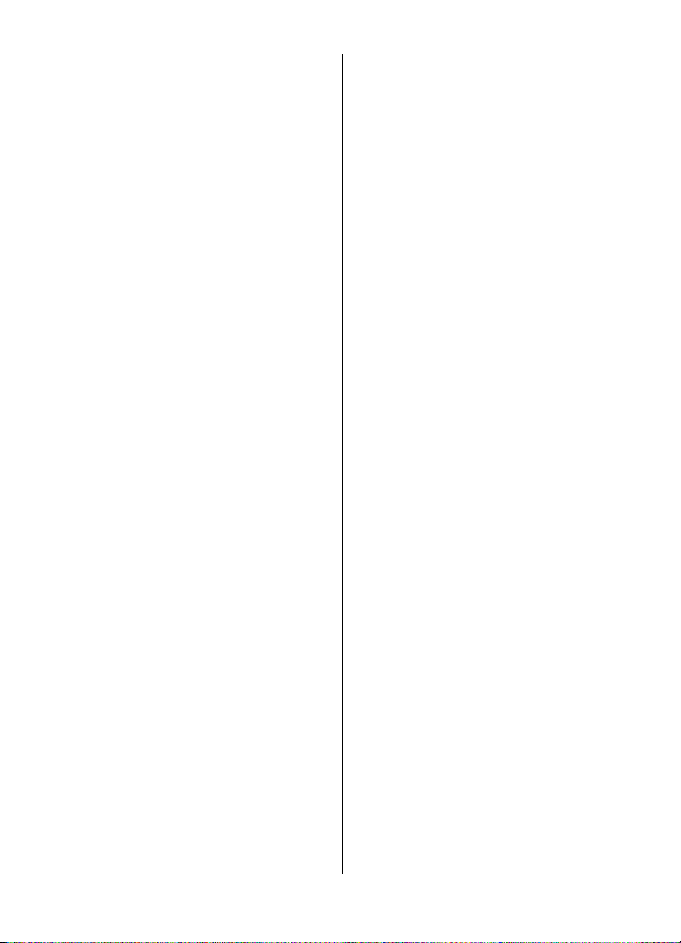
Anslutbarhet............................................30
Bluetooth-teknik...................................30
Infraröd (IR)...........................................31
Paketdata..............................................32
Dataöverföring .....................................32
Överföringskontakter........................32
Dataöverföring med kompatibel
enhet...................................................32
Synkronisera från server...................33
USB-datakabel.......................................33
Nokia PC Suite.......................................33
Samtal.......................................................33
Telefon......................................................34
Programmen uppdateras
automatiskt..............................................34
Tillbehör...................................................35
Konfiguration...........................................35
Säkerhet...................................................36
Återställ fabriksinställningar..................37
10. Operatörsmeny....................37
11. Galleri..................................37
Mappar och filer.......................................37
Skriva ut bilder........................................37
Minneskort...............................................37
12. Multimedia..........................38
Kamera och video ...................................38
Ta ett foto..............................................38
Spela in video........................................39
Kamera- och videoalternativ ..............39
Mediaspelare............................................39
Musikspelaren..........................................39
Spela musik...........................................40
Alternativ i musikspelaren...................40
Radio.........................................................41
Ställa in radiokanaler...........................41
Röstinspelning ........................................41
Equalizer...................................................42
Stereobreddning ....................................42
13. Talknappstjänst...................42
14. Planerare.............................43
Innehåll
Alarm........................................................43
Kalender...................................................43
Att göra ....................................................44
Anteckningar............................................44
Kalkylator.................................................44
Timers.......................................................45
Stoppur.....................................................45
15. Program...............................45
Starta ett program..................................45
Ladda ner ett program............................46
16. Webb ..................................46
Ansluta till en tjänst................................46
Inställningar för utseende......................47
Säkerhetsinställningar............................47
Cacheminne...........................................47
Skript över säker anslutning...............47
Tjänsteinkorg...........................................48
Säkerhet när du surfar............................48
Certifikat................................................48
Digitala signaturer................................49
17. SIM-tjänster.........................49
18. Information om
batteri.......................................50
Ladda och ladda ur..................................50
Riktlinjer för äkthetskontroll av Nokia-
batterier...................................................51
Kontrollera hologrametiketternas
äkthet.....................................................51
Vad ska du göra om batteriet inte är
äkta?......................................................51
Skötsel och underhåll................52
Avfallshantering......................................52
Ytterligare
säkerhetsinformation...............53
Småbarn...................................................53
Användningsmiljö...................................53
Medicinska enheter.................................53
Inopererade medicinska
enheter..................................................53
Page 6

Innehåll
Hörapparater.........................................54
Fordon......................................................54
Områden med risk för explosion...........54
Nödsamtal................................................55
INFORMATION OM CERTIFIERING
(SAR)..........................................................55
Index.........................................57
Page 7
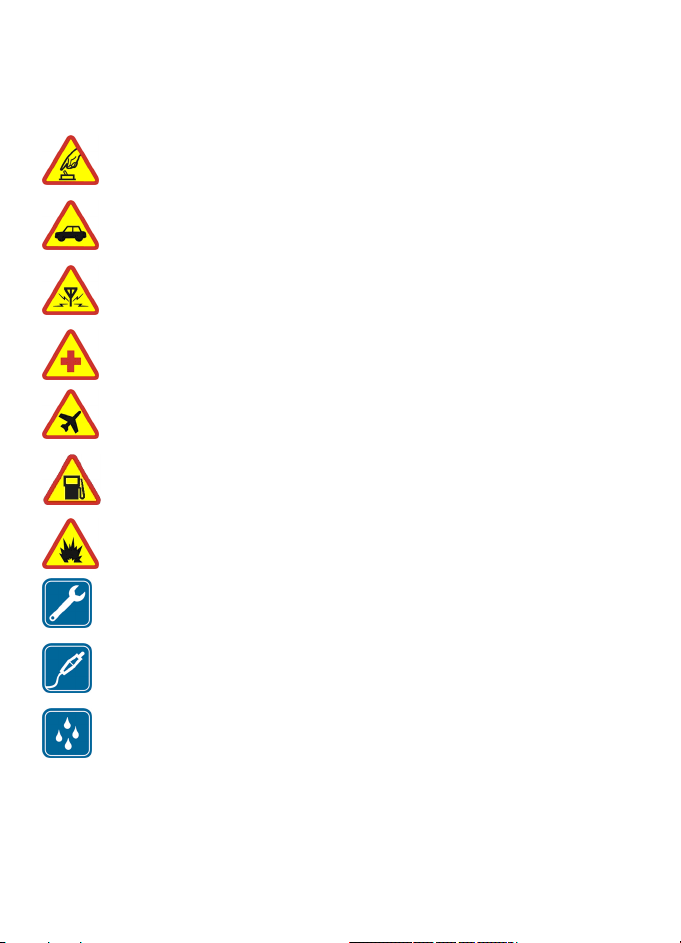
Säkerhetsinformation
Läs igenom dessa enkla anvisningar. Att inte följa dem kan vara farligt eller olagligt. Läs
hela användarhandboken för mer information.
SLÅ PÅ ENHETEN DÄR DET ÄR SÄKERT
Slå inte på enheten där det är förbjudet att använda den eller där den kan
vålla störningar eller fara.
TRAFIKSÄKERHETEN KOMMER I FÖRSTA HAND
Följ den lokala lagstiftningen. När du kör bil bör du alltid se till att hålla
händerna fria för själva körningen. Tänk på trafiksäkerheten i första hand.
STÖRNINGAR
Alla trådlösa enheter kan drabbas av störningar som kan påverka deras
prestanda.
SWITCH OFF IN HOSPITALS
Follow any restrictions. Switch the device off near medical equipment.
STÄNG AV ENHETEN I FLYGPLAN
Följ alla föreskrifter och regler. Trådlösa apparater kan orsaka störningar i
flygplan.
STÄNG AV ENHETEN PÅ BENSINSTATIONER
Använd inte enheten vid bensinstationer. Använd den inte nära bränsle och
kemikalier.
STÄNG AV ENHETEN VID SPRÄNGNING
Följ alla föreskrifter och regler. Använd inte enheten under sprängning.
KVALIFICERAD SERVICE
Installation eller reparation av produkten får endast utföras av kvalificerad
personal.
TILLBEHÖR OCH BATTERIER
Använd bara godkända tillbehör och batterier. Anslut inte inkompatibla
produkter.
VATTENBESTÄNDIGHET
Enheten är inte vattenbeständig. Skydda den mot fukt.
© 2008 Nokia. Alla rättigheter förbehållna. 7
Page 8
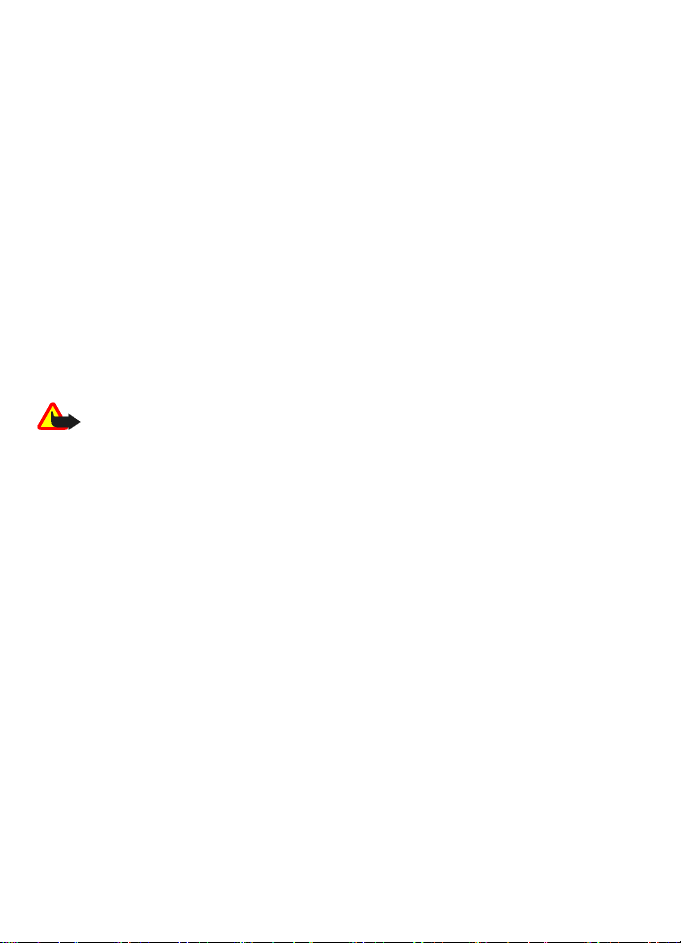
1. Allmän information
Om enheten
Den trådlösa enhet som beskrivs i denna handbok har godkänts för användning i EGSM
900- och GSM 1800- och 1900-näten. Kontakta tjänstleverantören om du vill veta mer
om olika nät.
När du använder denna enhets funktioner, är det viktigt att du följer alla lagar samt
respekterar lokal sedvänja, andras personliga integritet och lagstadgade rättigheter,
inklusive upphovsrätt.
Tekniska åtgärder för att skydda upphovsrättsskyddade verk mot obehöriga
utnyttjanden kan förhindra att vissa bilder, musik (inklusive ringsignaler) och annat
innehåll kopieras, ändras, överförs eller vidarebefordras.
Kom ihåg att göra säkerhetskopior och hålla en aktuell, skriven förteckning över all
viktig information som finns sparad på enheten.
Innan du ansluter enheten till en annan enhet, bör du först läsa
säkerhetsinstruktionerna i användarhandboken till den andra enheten. Anslut inte
inkompatibla produkter till varandra.
Varning: Innan du kan använda enhetens funktioner, förutom alarmet, måste
enheten vara påslagen. Slå inte på enheten där den kan vålla störningar eller framkalla
fara.
Nättjänster
Innan du kan använda telefonen måste du anlita en tjänsteleverantör. Många av
funktionerna kräver särskilda nätverksfunktioner. De funktionerna finns inte
tillgängliga i alla nätverk. Andra nätverk kanske kräver att du ordnar med
tjänsteleverantören att du ska kunna använda nätverkstjänsterna. Tjänsteleverantören
kan ge anvisningar och förklara vilka avgifter som gäller. En del nät har begränsningar
som påverkar hur du kan använda nättjänsterna. En del nät stöder exempelvis inte alla
språkberoende tecken och tjänster.
Tjänsteleverantören kan ha begärt att vissa funk tioner ska kopplas ur eller inte aktiveras
för enheten. I så fall visas de inte på enhetens meny. Enheten kan också ha en särskild
konfiguration, t.ex. ändringar av menynamn, menyernas ordning och ikoner. Kontakta
tjänsteleverantören om du vill ha mer information.
Tillbehör
Praktiska regler för tillbehör
● Förvara alla tillbehör utom räckhåll för barn
● När du kopplar ur något tillbehör från ett vägguttag håller du i kontakten, aldrig i
sladden.
© 2008 Nokia. Alla rättigheter förbehållna.8
Page 9
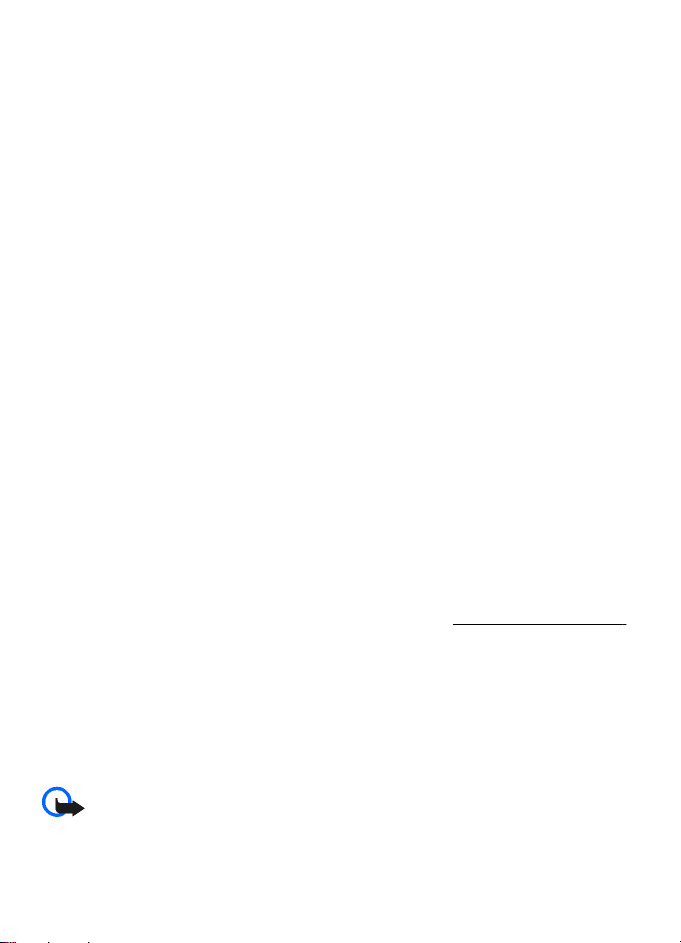
Allmän information
● Kontrollera regelbundet att alla tillbehör i din bil är korrekt installerade och fungerar
felfritt.
● Låt endast kvalificerad personal installera tillbehör.
Koder
Om du vill ställa in hur telefonen använder koder och säkerhetsinställningar väljer du
Meny > Inställningar > Säkerhet.
● Säkerhetskoden hjälper dig att skydda telefonen mot obehörig användning. Den
förinställda koden är 12345. Du kan ändra koden och ställa in telefonen så att den
begär koden.
● PIN-koden (UPIN) som levereras med SIM-kortet (USIM) hjälper dig att skydda kortet
mot obehörig användning.
● PIN2-koden (UPIN2) som levereras med en del SIM-kort (USIM) krävs för att komma
åt vissa tjänster.
● PUK- (UPUK) och PUK2-koder (UPUK2) kan levereras med SIM-kortet (USIM). Om du
anger fel PIN-kod tre gånger i följd måste du a ng e PU K- k od e n. O m d u in t e h a r k o de r na
kontakter du din nätoperatör.
● Spärrlösenordet krävs när du använder Samtalsspärrar för att begränsa
inkommande och utgående samtal från telefonen (nättjänst).
● Om du vill visa eller ändra inställningarna i säkerhetsmodulen väljer du Meny >
Inställningar > Säkerhet > Inställningar för säkerhetsmodul.
Konfigurationstjänst
När du vill använda nättjänster, t.ex. mobilt Internet, MMS, Nokia Xpressljudmeddelanden eller synkronisering med fjärrserver på Internet, behöver du korrekta
konfigurationsinställningar. Om du vill ha mer information om inställningarnas
tillgänglighet kontaktar du nätoperatören, tjänstleverantören, närmaste auktoriserade
Nokia-återförsäljare eller så besöker du Nokias webbplats.
När du får inställningarna som ett konfigurationsmeddelande och de inte sparas och
aktiveras automatiskt visas Konfig.inställn. mottagna.
Du sparar inställningarna genom att välja Visa > Spara. Ange vid behov PIN-koden
som du fick av tjänsteleverantören.
Se "Nokia-support" s. 10.
Ladda ner innehåll
Du kan eventuellt ladda ned nytt innehåll (t.ex. teman) till enheten (nättjänst).
Viktigt: Använd endast tjänster som du litar på och som erbjuder tillräcklig
säkerhet och tillräckligt skydd mot skadliga program.
© 2008 Nokia. Alla rättigheter förbehållna. 9
Page 10
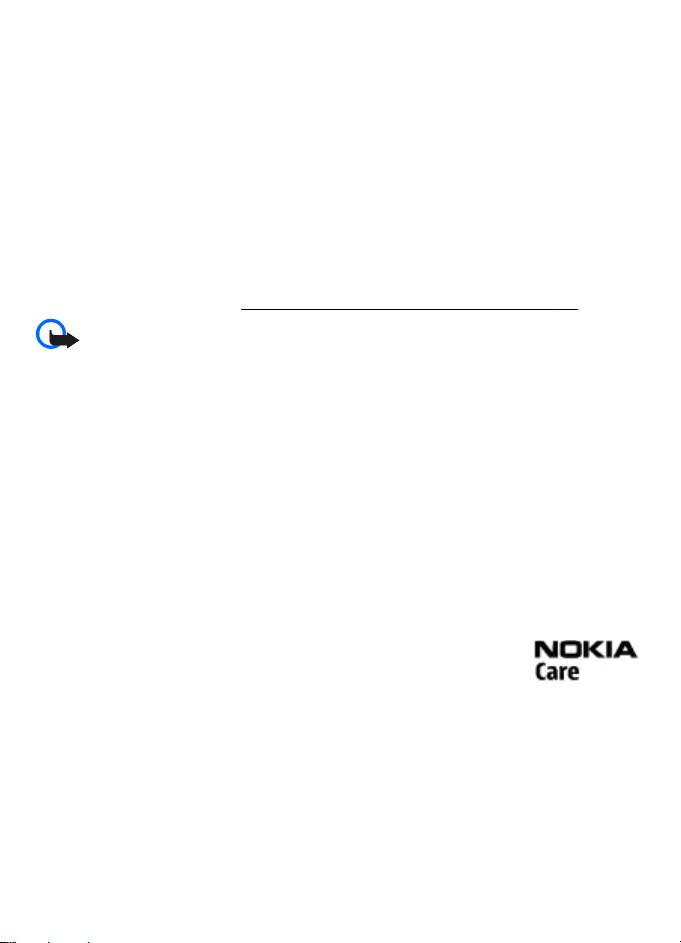
Allmän information
För mer information om tillgänglighet och priser för olika tjänster kontaktar du
nätoperatören eller tjänsteleverantören.
Programuppdateringar
Nokia kan komma att producera programuppdateringar med nya funktioner,
förbättrade funktioner eller ökad prestanda. Om du vill uppdatera telefonens program
måste du ha programmet Nokia Software Updater och en kompatibel dator med
Microsoft Windows, bredbandsuppkoppling samt en kompatibel datakabel för att
kunna ansluta telefonen till datorn.
Mer information samt nedladdning av Nokia Software Updater finns på
www.nokia.com/softwareupdate eller din lokala Nokia-webbplats.
Om automatisk programuppdatering stöds av ditt nät kan du också hämta
uppdateringar via telefonen.
Viktigt: Använd endast tjänster som du litar på och som erbjuder tillräcklig
säkerhet och tillräckligt skydd mot skadliga program.
Se "Programmen uppdateras automatiskt" s. 34.
Nokia-support
Se www.nokia.com/support eller lokal Nokia-webbplats för att få den senaste versionen
av den här användarhandboken, ytterligare information, nedladdningar och tjänster
relaterade till din Nokia-produkt.
Tjänst för konfigurationsinställningar
Du kan också ladda ner konfigurationsinställningar gratis, t.ex. MMS, GPRS, e-post och
andra tjänster, för din enhet på www.nokia.com/support.
Nokia PC Suite
Du hittar PC Suite och relaterad information på Nokias webbplats på www.nokia.com/
support.
Kundtjänst
Om du vill kontakta kundtjänst kan du se i listan över lokala Nokia Carekontaktcenter på www.nokia.com/customerservice.
Underhåll
För underhållstjänster kontaktar du närmaste Nokia-servicecenter på www.nokia.com/
repair.
DRM (Digital Rights Management)
De som äger innehåll kan anvä nda olika slags DRM-tekniker (Digital Rights Management)
för att skydda sina immateriella rättigheter som t.ex. upphovsrätt (copyright).
Telefonen använder olika slags DRM-program för att komma åt DRM-skyddat innehåll.
Med telefonen kan du komma åt innehåll som är skyddat med WMDRM 10, OMA DRM 1.0,
© 2008 Nokia. Alla rättigheter förbehållna.10
Page 11
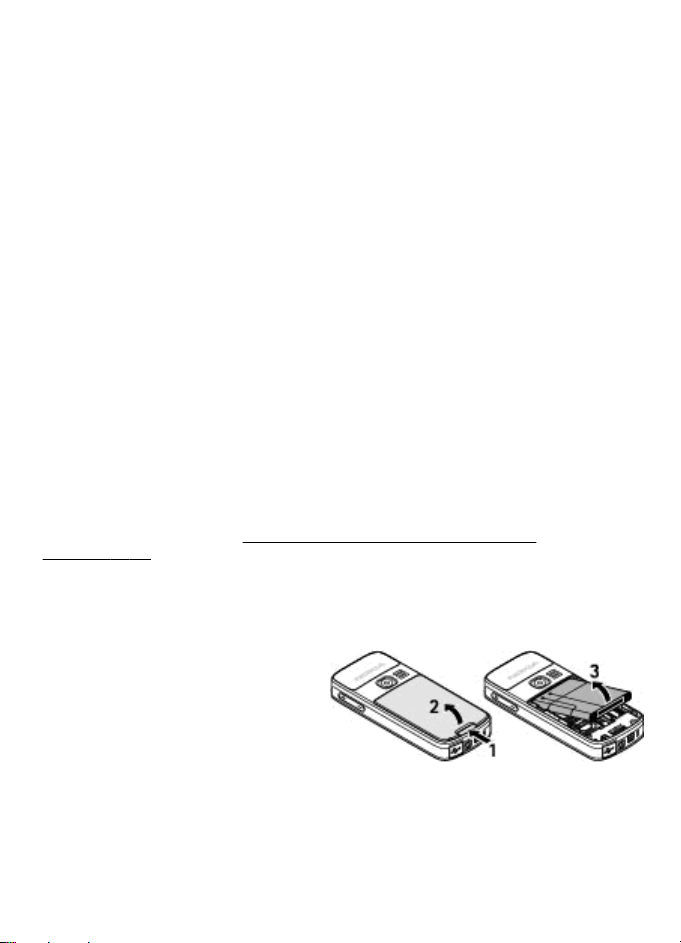
Komma igång
OMA DRM 1.0 Forward Lock (spärr mot vidarebefordran) och OMA DRM 2.0. Om viss DRMprogramvara misslyckas med att skydda innehållet, kan innehållets ägare begära att
sådan DRM-programvaras möjlighet att komma åt nytt DRM-skyddat innehåll ska
annulleras. Annullering kan också förhindra förnyelse av sådant DRM-skyddat innehåll
som redan finns i telefonen. Annullering av sådan DRM-programvara påverkar inte
användningen av innehåll som skyddas med andra slags DRM-tekniker och inte heller
användningen av icke DRM-skyddat innehåll.
DRM-skyddat innehåll levereras med en därtill knuten aktiveringsnyckel som definierar
din rätt att använda innehållet.
Du säkerhetskopierar OMA DRM-skyddat innehåll med säkerhetskopieringsfunktionen
hos Nokia PC Suite.
Om enheten har WMDRM-skyddat innehåll, försvinner både aktiveringsnycklarna och
innehållet om enhetens minne formateras. Aktiveringsnycklarna och innehållet kan
också gå förlorade om filerna på enheten skadas. Om du förlorar aktiveringsnycklarna
eller innehållet kan dina möjligheter att använda samma innehåll igen på enheten
begränsas. Kontakta tjänsteleverantören för mer information.
2. Komma igång
SIM-kort och batteri
Stäng alltid av enheten och ta bort laddaren innan du tar bort batteriet.
Vänd dig till försäljaren av SIM-kortet om du vill ha information om kortets tillgänglighet
och användning. Detta kan vara tjänsteleverantören eller en annan försäljare.
Denna enhet är avsedd att användas med ström från BL-5C. Använd alltid
originalbatterier från Nokia.
batterier" s. 51.
SIM-kortet och dess kontakter kan lätt skadas om du repar eller böjer dem så var försiktig
när du hanterar, sätter in eller tar ut kortet.
1. Tryck på spärrknappen (1) för att låsa upp och ta bort bakstycket (2). Ta bort
batteriet, se bilden (3).
2. Öppna SIM-korthållaren (4). Sätt i
SIM-kortet (5) med ytan med
kontakterna riktade nedåt i hållaren.
Stäng SIM-korthållaren (6).
Se "Riktlinjer för äkthetskontroll av Nokia-
© 2008 Nokia. Alla rättigheter förbehållna. 11
Page 12
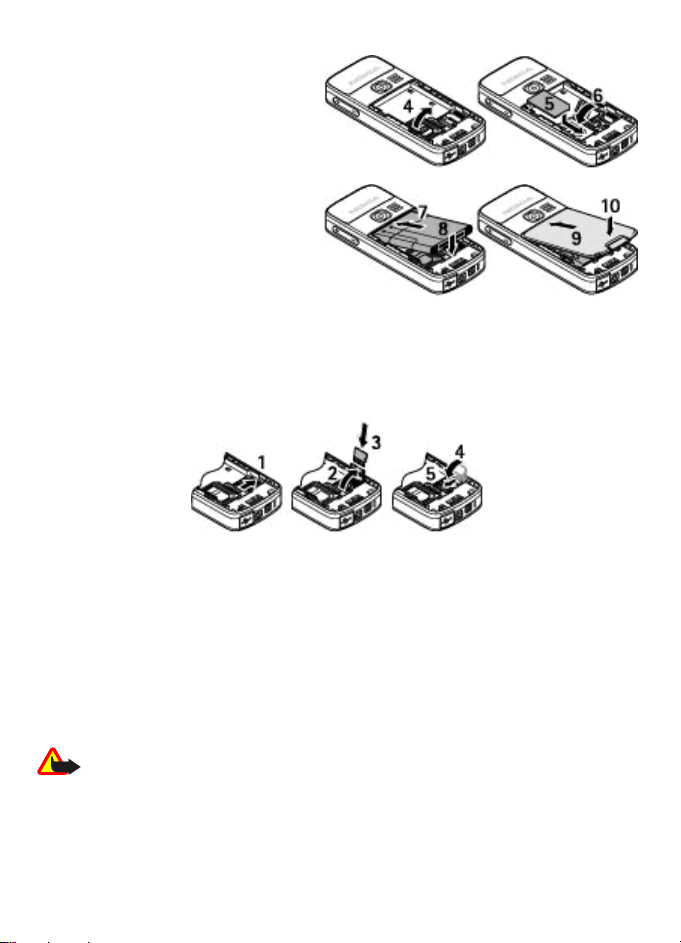
Komma igång
3. Ge akt på batteriets kontakter (7) och
sätt i batteriet (8). Placera den övre
delen av bakstycket på enheten (9)
och stäng den (10).
Sätta i ett microSD-kort
Använd endast kompatibla microSD-kort som godkänts av Nokia tillsammans med
enheten. Nokia använder godkända branschstandarder för minneskort, men vissa
märken är kanske inte helt kompatibla med enheten. Inkompatibla kort kan skada både
kortet och enheten, och data på kortet kan gå förlorade.
1. Stäng av telefonen och ta bort bakstycket och telefonens batteri.
2. Skjut minneskorthållaren så att den låses upp (1).
3. Öppna korthållaren (2) och sätt i minneskortet med kontaktytan riktad inåt (3).
4. Stäng korthållaren (4) och skjut in korthållaren för att låsa den (5).
5. Sätt i batteriet och sätt tillbaka bakstycket.
Ladda batteriet
Kontrollera modellnumret på alla laddare innan de används tillsammans med enheten.
Denna enhet är avsedd att användas med ström från en AC-8, AC-3- eller AC-4-laddare.
Varning: Använd endast batterier, laddare och tillbehör som godkänts av Nokia
för användning med just denna modell. Om andra tillbehör kopplas in kan telefonens
typgodkännande och garanti bli ogiltiga, dessutom kan det innebära en fara.
Kontakta återförsäljaren om du vill veta vilka godkända tillbehör som finns tillgängliga.
När du kopplar ur något tillbehör från ett vägguttag håller du i kontakten, aldrig i
sladden
© 2008 Nokia. Alla rättigheter förbehållna.12
Page 13
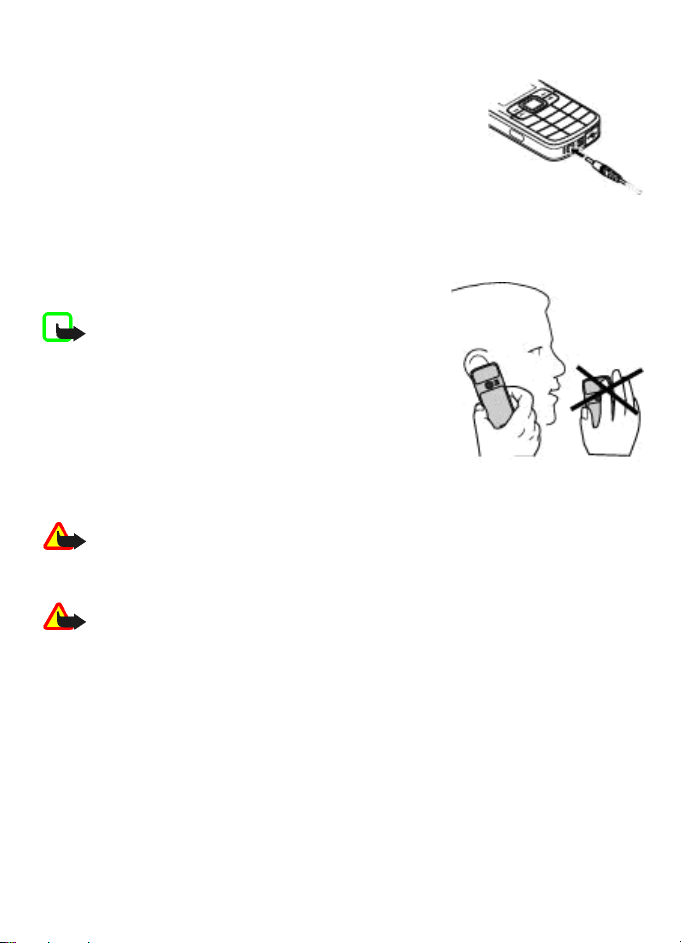
1. Anslut laddaren till ett vägguttag.
2. Anslut kontakten från laddaren till uttaget på telefonens
undersida.
Om batteriet är helt urladdat kan det ta några minuter innan
laddningsindikatorn visas på displayen eller innan det går att
ringa.
Laddningstiden beror på vilken batteriladdare som används.
Om du laddar ett BL-5C-batteri med AC-8-laddaren tar det
ungefär en timme medan telefonen är i vänteläge.
Antenn
Enheten har en inbyggd antenn.
Obs: Liksom med andra radiosändare bör man
undvika onödig kroppskontakt med antennen när
enheten är påslagen. Kontakt med en sändande eller
mottagande antenn påverkar radiokommunikationens
kvalitet och kan medföra att enheten använder en högre
energinivå än vad som annars varit nödvändig, samt kan
förkorta batterilivslängden.
Headset
Varning: Lyssna på musik på måttlig ljudnivå. Kontinuerlig exponering av ljud
på hög volym kan skada hörseln.
Var försiktig med volymnivån om du ansluter andra headset till enheten.
Komma igång
Varning: När du använder headsetet kan din förmåga att höra omgivningens
ljud påverkas. Använd inte headsetet där det kan hota säkerheten.
Anslut inte produkter som skapar en utsignal eftersom det kan skada enheten. Anslut
inte någon spänningskälla till denna Nokia-kontakt.
Om du ansluter en extern enhet eller ett headset som inte har godkänts av Nokia för
användning med denna enhet via Nokia AV-kontakten ska du vara försiktig med
volymnivåerna.
Rem
1. Öppna bakstycket.
© 2008 Nokia. Alla rättigheter förbehållna. 13
Page 14
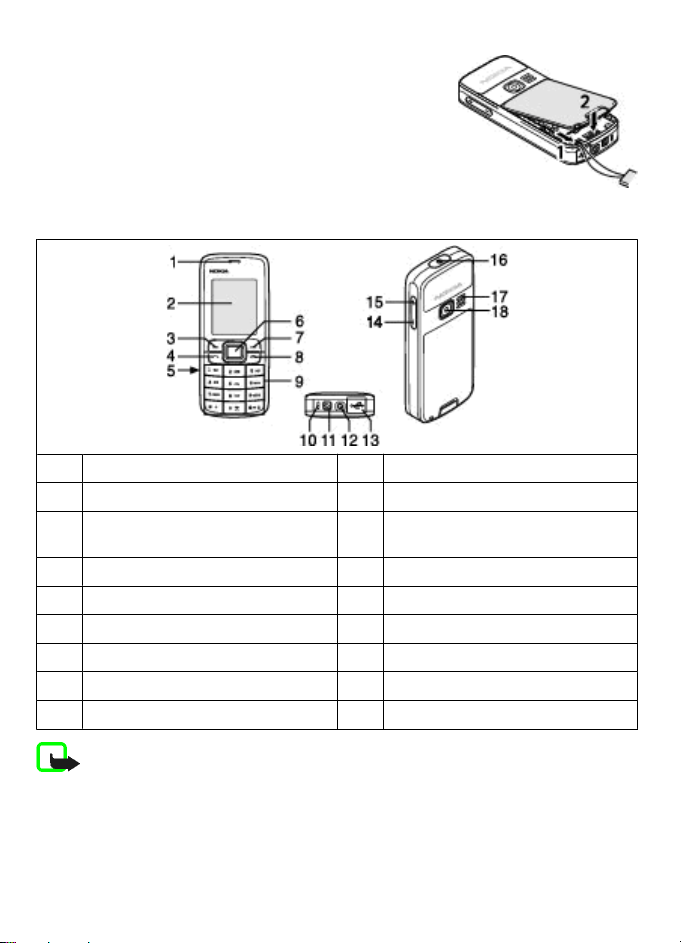
Komma igång
2. Trä en rem bakom klämman, som på bilden, och stäng
bakstycket.
Knappar och delar
1 Hörsnäcka 2 Display
3 Vänster väljarknapp 4 Ring
5 Infraröd port 6 Navi™-knapp: kallas i
7 Höger väljarknapp 8 Avsluta
9 Knappsats 10 Mikrofon
11 Kontakt för laddare 12 Nokia AV-kontakt (2,5 mm)
13 USB-minikontakt 14 Volym ned
15 Volym upp 16 På/av-knapp
17 Högtalare 18 Kameraobjektiv
fortsättningen för bläddringsknapp
Obs: Beroende på att organiskt material används kan färgen på höljet med tiden
ändras.
Slå på och stänga av telefonen
Om du vill stänga av eller slå på telefonen håller du ner på/av-knappen.
© 2008 Nokia. Alla rättigheter förbehållna.14
Page 15
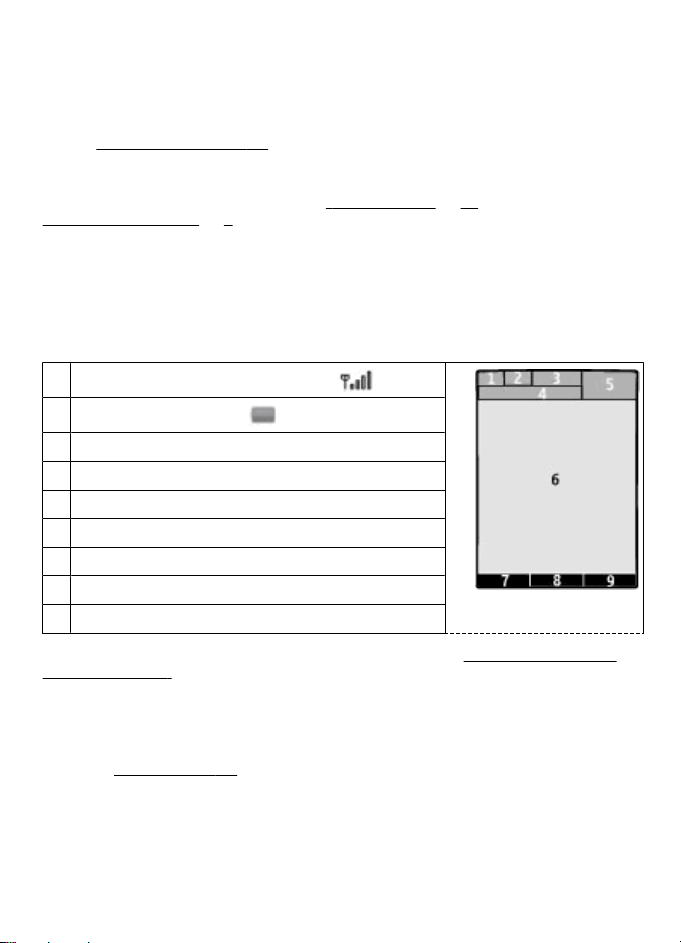
Komma igång
Om du uppmanas att ange en PIN- eller UPIN-kod knappar du in koden (visas som ****)
och väljer .
Telefonen kan uppmana dig att ställa in tid och datum. Ange lokal tid, välj tidszon för
den plats du befinner dig på i förhållande till GMT (Greenwich Mean Time) och ange
Se "Datum och tid" s. 29.
datum.
När du sätter på telefonen för första gången, uppmanas du kanske av din
tjänstleverantör (nättjänst) att ange konfigurationsinställningar. Se Anslut till opera-
törens support för mer information. Se
"Konfigurationstjänst", p. 9.
"Konfiguration", p. 35 och
Vänteläge
När telefonen är klar för användning, och om du inte har knappat in några tecken, är
telefonen i vänteläge.
Display
1
Signalstyrka för det mobila nätverket
2
Batteriets laddningsnivå
3 Ikoner
4 Namnet på nätet eller en operatörslogotyp
5 Klocka
6 Display
7 Funktionen för den vänstra väljarknappen
8 Funktionen för Navi-knappen
9 Funktionen för den högra väljarknappen
Du kan ändra funktionen för vänster och höger väljarknapp. Se "Vänster och höger
väljarknapp" s. 30.
Energisparfunktion
Telefonen har funktionerna Energisparfunktion och Sparläge för att spara på
batteriet i vänteläge när ingen av enhetens knappar trycks in. Dessa funktioner kan
aktiveras.
Se "Display" s. 29.
Aktivt vänteläge
I aktivt vänteläge visas en lista över telefonens funktioner och information som du kan
komma åt direkt.
© 2008 Nokia. Alla rättigheter förbehållna. 15
Page 16
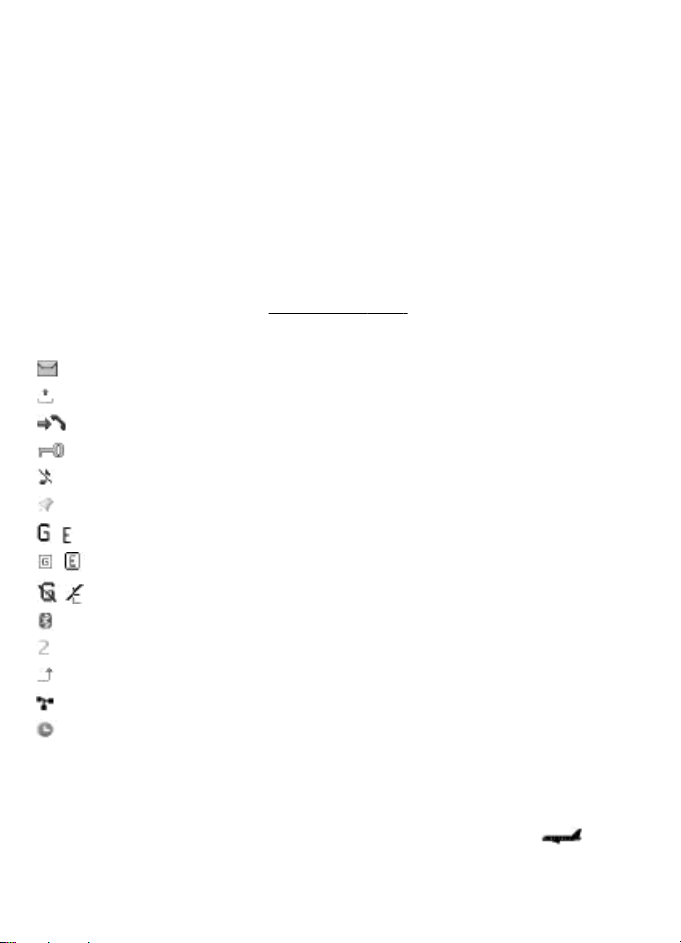
Komma igång
När du vill aktivera eller inaktivera aktivt vänteläge väljer du Meny > Inställningar >
Display > Aktivt vänteläge > Aktivt vänteläge.
Bläddra uppåt eller nedåt i listan i aktivt vänteläge och välj Välj eller Visa. Pilarna anger
att det finns mer information. Du stoppar navigeringen genom att välja Avsluta.
Om du vill ordna eller ändra det aktiva vänteläget väljer du Alt..
Genvägar i vänteläge
Om du vill visa listan med de senast slagna numren trycker du en gång på Ring. Bläddra
till ett nummer eller namn och tryck på knappen Ring för att ringa numret
Om du vill öppna webbläsaren håller du 0 intryckt.
Om du vill ringa upp röstbrevlådan håller du ner 1.
Använd knappar som en genväg.
Se "Genvägar" s. 18.
Ikoner
olästa meddelanden
meddelanden som inte har skickats, misslyckats eller avbrutits.
missade samtal
Knappsatsen är låst.
Telefonen ringer inte vid ett inkommande samtal eller textmeddelande.
Alarmklockan är aktiverad.
/ Telefonen är registrerad i ett GPRS- eller EGPRS-nät.
/ En GPRS- eller EGPRS-anslutning har upprättats.
/ En GPRS- eller EGPRS-anslutning har upprättats (parkerad).
En Bluetooth-anslutning är aktiv.
Om du har två telefonlinjer, är den andra telefonlinjen vald.
Alla inkommande samtal vidarekopplas till ett annat nummer.
Samtal är begränsade till en sluten användargrupp.
Den tidsinställda profilen är vald.
Flygläge
Använd profilen flygning i radiokänslig miljö – på flygplan eller sjukhus – för att
inaktivera alla funktioner som använder radiofrekvenser. Du kan fortfarande använda
offlinespel, kalender och telefonnummer. När flygprofilen är aktiv, visas
© 2008 Nokia. Alla rättigheter förbehållna.16
.
Page 17
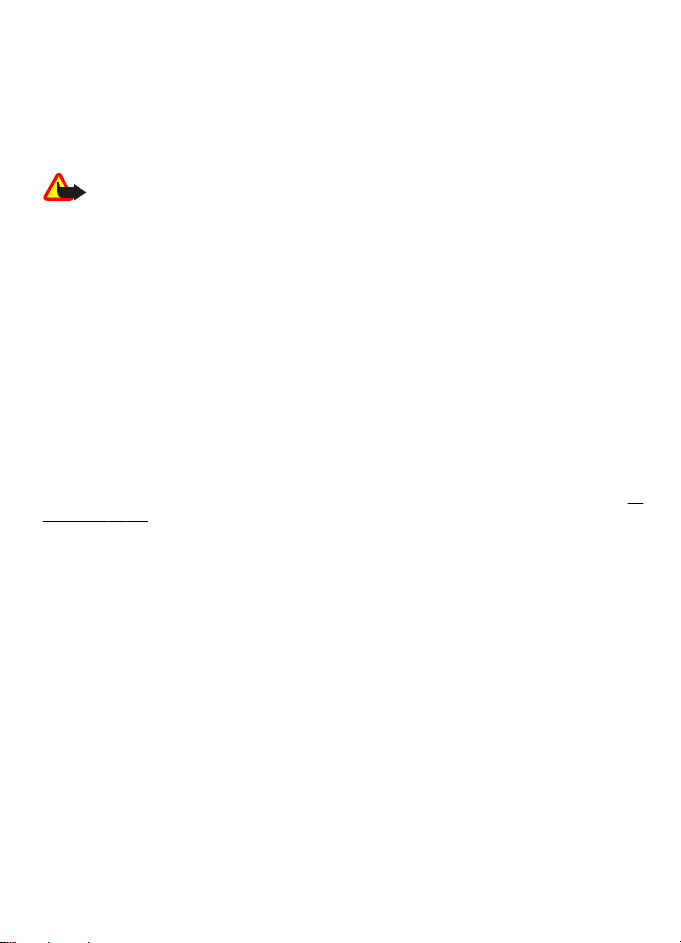
Samtal
Välj Meny > Inställningar > Profiler > Offline > Aktivera eller Anpassa för att
aktivera eller ställa in flygläget.
Om du vill inaktivera flygprofilen väljer du bara en annan profil.
Nödsamtal i flygläge
Ange nödnumret, tryck på Ring och välj Ja när Avsluta offline-profilen? visas.
Varning: I profilen för flygning går det inte att ringa eller ta emot några samtal,
inte ens nödsamtal, eller att använda andra funktioner som behöver nätsignal. Om du
vill ringa samtal måste du först aktivera telefonfunktionen genom att byta profil. Om
enheten är låst, anger du låskoden. Om du behöver ringa ett nödsamtal när enheten är
låst och profilen flygning är aktiverad, kan det gå att i låskodsfältet ange ett officiellt
nödnummer som finns inprogrammerat i enheten och välja 'Samtal'. Enheten kommer
att bekräfta att du vill avsluta profilen flygning och starta ett nödsamtal.
Knapplås
Du kan undvika att knapparna trycks ned av misstag genom att välja Meny och trycka
på * inom 3,5 sekunder och låsa knappsatsen.
När du vill låsa upp knapparna väljer du Lås upp och trycker på * inom 1,5 sekund. Om
Säkerhets- knapplås är På anger du säkerhetskoden när den efterfrågas.
Om du vill svara på ett samtal när knapparna är låsta trycker du på Ring. När du avslutar
eller avvisar ett samtal, låses knapparna automatiskt.
Du kan välja mellan alternativen Automatiskt knapplås och Säkerhets- knapplås.
"Telefon" s. 34.
När enheten eller knappsatsen är låst kan det ändå vara möjligt att ringa det
nödnummer som finns inprogrammerat i enheten.
Funktioner utan SIM-kort
En del funktioner på telefonen kan användas utan att installera ett SIM-kort (t.ex.
musikspelare, radio, spel samt överföring av data med en kompatibel dator eller en
annan kompatibel enhet). Vissa funktioner visas nedtonade på menyerna och kan inte
användas.
Se
3. Samtal
Ringa samtal
Du kan ringa ett samtal på flera olika sätt:
● Slå telefonnumret, inklusive riktnumret och tryck på knappen Ring.
När du ringer utlandssamtal trycker du två gånger på * för det internationella prefixet
(tecknet + ersätter prefixet) och knappar sedan in landsnummer, riktnummer
(uteslut eventuellt den inledande nollan) och telefonnummer.
© 2008 Nokia. Alla rättigheter förbehållna. 17
Page 18
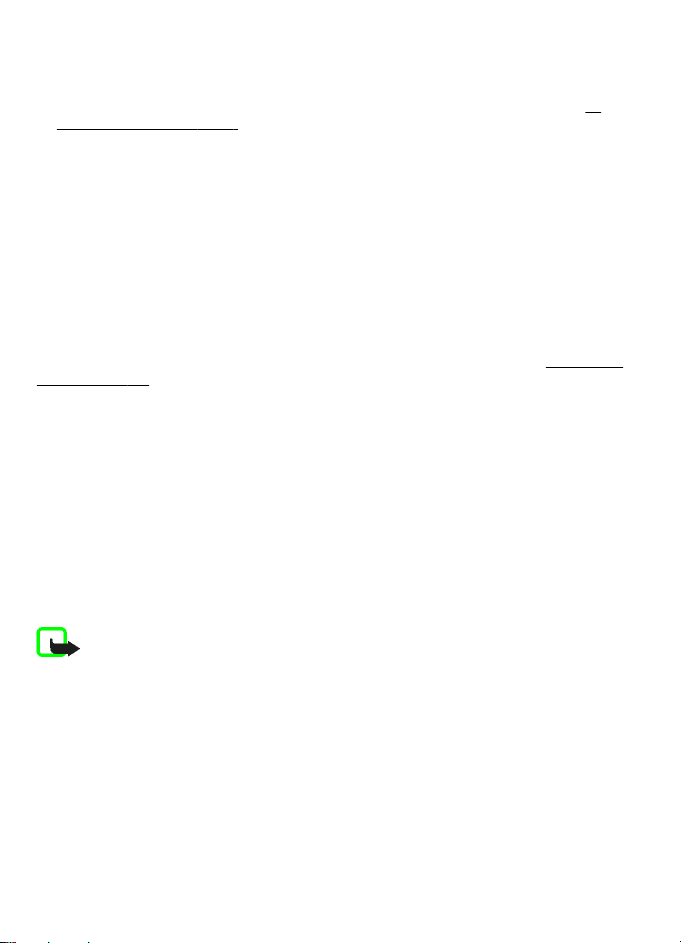
Samtal
● Om du vill visa listan med de senast slagna numren trycker du en gång på ring i
vänteläge. Välj ett nummer eller ett namn och tryck på Ring.
● Sök efter ett namn eller ett telefonnummer som du har sparat i Kontakter.
"Hantera kontakter" s. 26.
Om du vill justera volymen under ett samtal trycker du på knappen för volym upp eller
volym ned.
Se
Inkommande samtal
Om du vill besvara ett samtal trycker du på knappen Ring. Om du vill avsluta samtalet
trycker du på knappen Avsluta.
Om du vill avvisa ett inkommande samtal, trycker du på avslutningsknappen. Du stänger
av ringsignalen genom att välja Ljud av.
Genvägar
Tilldela först ett telefonnummer till någon av nummerknapparna 2 till 9. Se "Tilldela
genvägar" s. 28.
Använd en genväg för att ringa ett samtal på ett av följande sätt:
● Tryck på en nummerknapp och sedan på knappen Ring.
● Om Meny > Inställningar > Samtal > Snabbuppringning > På är valt håller
du ner en nummerknapp.
Röststyrd uppringning
Du kan ringa ett samtal genom att säga det namn som har sparats i telefonens
kontaktlista.
Eftersom röstkommandon är språkberoende måste du välja Meny > Inställningar >
Telefon > Språk- inställningar > Röstigenkänningsspråk och ditt språk innan du
använder funktionen.
Obs: Det kan vara svårt att använda röstmärken i exempelvis bullriga miljöer
eller i en nödsituation, därför bör du aldrig lita enbart till röstuppringning.
1. I vänteläge håller du ner höger väljarknapp eller volymknappen. En kort ton hörs
och Tala nu visas.
2. Uttala namnet på den kontakt som du vill ringa upp. Om röstigenkänningen lyckades
visas en lista med träffar. Telefonen spelar upp röstkommandot för den första
matchningen i listan. Om kommandot inte är det rätta bläddrar du till en annan post.
Alternativ under ett samtal
Många av alternativen som du kan använda under ett samtal är nättjänster. Kontakta
operatören för information om tillgänglighet.
© 2008 Nokia. Alla rättigheter förbehållna.18
Page 19

Skriva text
Välj Alt. under ett samtal och välj sedan något av följande alternativ.
Samtalsalternativ: Mikrofon av eller Mikrofon på, Kontakter, Meny, Lås knappsats,
Spela in, Röstskärpa, Högtalare eller Telefon.
Nätverksalternativ: Svara eller Svara ej, Parkera eller Återta, Nytt samtal, Anslut,
Avsluta samtal, Avsluta alla samt följande:
● Sänd DTMF — för att skicka tonsträngar.
● Pendla — för att pendla mellan ett aktivt samtal och ett parkerat samtal.
● Koppla — för att ansluta ett parkerat samtal till ett aktivt samtal och koppla bort
dig själv.
● Konferens — om du vill ringa ett konferenssamtal.
● Privat samtal — om du vill ha en privat konversation under ett konferenssamtal.
Varning: Håll inte enheten vid örat när du använder högtalaren, eftersom
volymen kan vara extremt hög.
4. Skriva text
Textlägen
Om du vill skriva in text, t.ex. ett meddelande, kan du använda normal textinmatning
eller automatisk textigenkänning.
När du skriver in text håller du ned Alt. för att växla mellan normal textinmatning, som
visas med
inte av automatisk textigenkänning.
Teckenstorleken visas med
du på #. Om du vill växla från teckenläge till sifferläge, som visas med
ned # och väljer Sifferläge. Om du vill växla från sifferläge till teckenläge håller du ned
#.
När du vill ställa in språk för att skriva text väljer du Alt. > Skrivspråk.
, och automatisk textigenkänning, som visas med . Alla språk stöds
, och . Om du vill ändra teckenstorleken trycker
, håller du
Normal textinmatning
Tryck på en sifferknapp från 2 till 9 upprepade gånger tills det tecken du vill ha visas.
Vilka tecken som är tillgängliga beror på vilket språk du har valt för att skriva text.
Om nästa bokstav du vill ha finns på samma knapp som föregående, väntar du tills
markören visas och skriver sedan bokstaven.
Du får tillgång till de vanligaste skiljetecknen och specialtecknen genom att upprepade
gånger trycka på sifferknappen 1 eller trycka på * för att välja ett specialtecken.
© 2008 Nokia. Alla rättigheter förbehållna. 19
Page 20

Bläddra på menyerna
Automatisk textigenkänning
Automatisk textigenkänning baseras på en inbyggd ordlista till vilken du kan lägga till
nya ord.
1. Börja skriva ett ord med hjälp av knapparna 2 till 9. Tryck en gång på varje knapp
för att skriva in en bokstav.
2. Du bekräftar ett ord genom att lägga till ett blanksteg med 0.
● Om det är fel ord trycker du på * upprepade gånger och väljer ordet ur listan.
● Om ett frågetecken visas visas efter ordet finns det inte i ordlistan. För att lägga
till ordet i ordlistan väljer du Stava. Skriv ordet med normal textinmatning och
tryck på Spara.
● Om du vill skriva ett sammansatt ord skriver du den första delen av ordet och
trycker ned höger navigeringsknapp fö r att bekräfta det. Skriv sista delen av ordet
och bekräfta ordet.
3. Börja skriva nästa ord.
5. Bläddra på menyerna
Telefonen har en mängd funktioner som är grupperade på menyer.
1. Tryck på Meny för att öppna menyn.
2. Bläddra på menyn och välj ett alternativ, t.ex. Inställningar.
3. Om den valda menyn innehåller ytterligare undermenyer väljer du en meny, t.ex.
Samtal.
4. Om en undermeny innehåller ytterligare undermenyer upprepar du steg 3.
5. Välj en inställning.
6. För att gå tillbaka till föregående meny väljer du Tillbaka.
För att gå ur menyn väljer du Avsluta.
Om du vill byta menyvy väljer du Alt. > Vy för huvudmeny > Lista eller Ikoner.
Om du vill sortera om menyn bläddrar du till menyn och väljer Alt. > Sortera >
Flytta. Bläddra till den plats dit du vill flytta menyn och välj OK. För att spara ändringen
väljer du Klar > Ja.
6. Meddelanden
Du kan läsa, skriva, skicka och spara text- och multimediemeddelanden, e-post-, ljudoch snabbmeddelanden. Meddelandetjänster kan bara användas om de stöds av
nätoperatören eller tjänstleverantören.
© 2008 Nokia. Alla rättigheter förbehållna.20
Page 21

Meddelanden
SMS och MMS
Textmeddelanden
Enheten kan skicka textmeddelanden som är längre än begränsningen för ett enskilt
meddelande. Längre meddelanden skickas som två eller flera meddelanden.
Tjänsteleverantören kan debitera enligt detta. Tecken med accenter eller andra
markörer och tecken från vissa språkalternativ kräver större utrymme vilket begränsar
antalet tecken som kan skickas i ett enskilt meddelande.
Längst upp på displayen visas meddelandelängden, dvs. hur många ytterligare tecken
som ryms och antalet meddelanden som krävs för sändningen.
Innan du kan skicka textmeddelanden eller SMS-e-postmeddelanden måste du spara
numret till meddelandecentralen. Välj Meny > Meddelanden > Medd.-
inställningar > Textmeddelanden > Meddelandecentraler > Lägg till central,
ange ett namn och numret från tjänsteleverantören.
MMS och MMS plus
Ett multimediameddelande (MMS) kan innehålla text, bilder, ljudklipp och videoklipp.
Ett MMS-meddelande kan också ha annat innehåll, även filer som telefonen inte har stöd
för.
Endast enheter som har kompatibla funktioner kan ta emot och visa MMS-meddelanden.
Ett meddelandes utseende kan variera beroende på den mottagande enheten.
Det trådlösa nätet kan begränsa storleken på MMS-meddelanden. Om den infogade
bilden överskrider gränsen, kan enheten förminska den så att den kan skickas som MMSmeddelande.
Viktigt: Var försiktig när du öppnar me ddel ande n.
Mer information om tillgänglighet för MMS-tjänsten och hur du kan abonnera på den
finns hos din tjänsteleverantör. Du kan också ladda ner konfigurationsinställningarna.
Se "Nokia-support" s. 10.
Skapa ett SMS
1. Välj Meny > Meddelanden > Skapa meddelande > SMS.
2. Ange ett eller flera telefonnummer eller e-postadresser i fältet Till:. Om du vill hämta
ett telefonnummer eller en e-postadress från minnet väljer du Lägg till.
3. För SMS-e-post anger du ett ämne i fältet Ämne:.
4. Skriv meddelandet i fältet Meddelande:.
5. Skicka meddelandet genom att välja Sänd.
© 2008 Nokia. Alla rättigheter förbehållna. 21
Page 22

Meddelanden
Skapa MMS
Lägg till text, bilder, video- eller ljudklipp, visitkort eller kalendernoteringar i olika bilder
och skicka dem som ett MMS.
1. Välj Meny > Meddelanden > Skapa meddelande > Multimedia.
2. Bläddra till en bild och välj Bifoga och en innehållstyp från listan.
3. Välj Sänd och ange ett eller flera telefonnummer eller e-postadresser i fältet Till:.
Om du vill hämta ett telefonnummer eller en e-postadress från minnet väljer du
Lägg till.
4. För SMS-e-post anger du ett ämne i fältet Ämne:.
5. Skicka meddelandet genom att välja Sänd.
Skapa ett MMS plus-meddelande
1. Välj Meny > Meddelanden > Skapa meddelande > MMS plus.
2. Ange mottagare, ämne och texten som för ett textmeddelande.
3. Välj Bifoga och innehåll från listan.
4. Skicka meddelandet genom att välja Sänd.
Läsa och svara på ett meddelande
Viktigt: Var försiktig när du öppnar meddelanden. E-postmeddelanden och
objekt i multimediemeddelanden kan innehålla skadlig programvara eller på annat sätt
skada enheten eller din dator.
Telefonen ger en signal när ett meddelande tas emot. Tryck på Visa för att visa
meddelandet. Om fler än ett meddelande togs emot väljer du ett meddelande från
inkorgen och trycker på Öppna. Använd bläddringsknappen för att visa alla delar av
meddelandet.
Välj Svara för att skapa ett svarsmeddelande.
Skicka meddelanden
Skicka ett meddelande
Skicka meddelandet genom att välja Sänd. Meddelandet sparas i mappen Utkorg och
skickas därifrån.
Obs: Ikonen eller texten för skickat meddelanden på enhetens display indikerar
inte att meddelandet nått mottagaren.
Om sändningen av meddelandet avbryts försöker telefonen skicka om meddelandet
några gånger. Om försöken misslyckas blir meddelandet kvar i mappen Utkorg. Om du
vill avbryta sändningen av meddelanden i mappen Utkorg väljer du Alt. > Avbryt
sändning.
© 2008 Nokia. Alla rättigheter förbehållna.22
Page 23

Meddelanden
Om du vill spara skickade meddelanden i mappen Sända objekt väljer du Meny >
Meddelanden > Medd.inställningar > Allmänna inställn. > Spara sända
meddelanden.
Ordna dina meddelanden
Mottagna meddelanden sparas i mappen Inkorg. Ordna dina meddelanden i mappen
med sparade objekt.
Om du vill lägga tillen mapp eller byta namn på den eller radera den väljer du Meny >
Meddelanden > Sparade medd. > Alt..
E-post
Få åtkomst till ditt POP3- eller IMAP4-konto med telefonen för att läsa, skriva och skicka
e-post. Detta epostprogram är inte samma som det som används för SMS-e-post.
Innan du kan använda e-post måste du ha ett e-postkonto och rätt inställningar.
Kontakta tjänsteleverantören för ditt e-postkonto om du behöver mer information om
och inställningar för ditt e-postkonto. Du kan ta emot konfigurationsinställningarna för
e-post som ett konfigurationsmeddelande.
Inställningsguiden
Inställningsguiden startas automatiskt om det inte finns definierade epostinställningar i telefonen.
Om du vill administrera och skapa e-postkonton väljer du Meny > Meddelanden >
E-post > Alt. > Hantera konton.
Skriva och skicka e-post
Du kan skriva e-postmeddelanden innan du ansluter till e-posttjänsten.
1. Välj Meny > Meddelanden > E-post > Skriv e-postmedd..
2. Om det finns fler än ett e-postkonto definierat väljer du det konto som du vill skicka
e-postmeddelandet från.
3. Ange mottagarens e-postadress, ange ämnet och skriv e-postmeddelandet. Om du
vill skicka en fil väljer du Alt. > Bifoga fil.
4. Skicka e-postmeddelandet genom att välja Sänd > Skicka nu.
Se "Konfigurationstjänst" s. 9.
Läsa och svara på e-post
Viktigt: Var försiktig när du öppnar meddelanden. E-postmeddelanden och
objekt i multimediemeddelanden kan innehålla skadlig programvara eller på annat sätt
skada enheten eller din dator.
1. Om du vill ladda ner e-posthuvuden väljer du Meny > Meddelanden > E-post >
Hämta ny e-post.
© 2008 Nokia. Alla rättigheter förbehållna. 23
Page 24

Meddelanden
2. Välj Tillbaka > Inkorgar, kontots namn och det nya meddelandet och välj
Hämta för att hämta hela e-postmeddelandet.
3. Du svarar på ett e-postmeddelande genom att välja Svara > Originaltext eller
Tomt meddelande. Om du vill svara till många väljer du Alt. > Svara alla. Bekräfta
eller ändra epostadressen och ämnet och skriv sedan ditt svar.
4. Skicka meddelandet genom att välja Sänd > Skicka nu.
5. Om du vill koppla från e-postkontot väljer du Meny > Meddelanden > E-post >
Koppla från. Anslutningen till e-postkontot avbryts även automatiskt efter att den
varit inaktiv ett tag.
Spamfilter
Med hjälp av spamfiltret (skräppostfiltret) kan du lägga in valda användare på svarta
eller vita listan. Meddelanden vars avsändare finns i svarta listan filtreras till
Skräppost. Meddelanden från okända avsändare eller avsändare på vita listan hämtas
till kontots inkorg.
Om du vill aktivera och definiera ett spamfilter väljer du Alt. > Spamfilter >
Inställningar på huvudskärmen för e-post.
Om du vill svartlista en avsändare markerar du e-postmeddelandet i mappen
Inkorgar och väljer Alt. > Svartlista avs..
Snabbmeddelanden
Snabbmeddelanden är textmeddelanden som visas direkt när de tas emot.
1. När du vill skriva ett snabbmeddelande väljer du Meny > Meddelanden > Skapa
meddelande > Snabbmedd..
2. Ange mottagarens telefonnummer, skriv ditt meddelande (högst 70 tecken) och välj
Sänd.
Nokia Xpress-ljudmeddelanden
Skapa och skicka ett ljudmeddelande via MMS.
1. Välj Meny > Meddelanden > Skapa meddelande > Ljudmedd.. Funktionen för
röstinspelning öppnas.
2. Spela in ditt meddelande.
3. Ange ett eller flera telefonnummer i fältet Till: eller välj Lägg till för att hämta ett
nummer.
4. Skicka meddelandet genom att välja Sänd.
Se "Röstinspelning " s. 41.
Chatt
Med chatt (nättjänst) kan du skicka korta, enkla textmeddelanden till användare som
är online. Du måste abonnera på en tjänst och registrera dig på den chattjänst du vill
© 2008 Nokia. Alla rättigheter förbehållna.24
Page 25

Meddelanden
använda. Om du vill ha mer information om vilka tjänster som är tillgängliga och vilka
priser som gäller kontaktar du din tjänsteleverantör. Menyerna kan variera beroende
på din chattleverantör.
När du vill ansluta till tjänsten väljer du Meny > Meddelanden > Chatt och följer
anvisningarna som visas på displayen.
Infomeddelanden, SIM-meddelanden och servicekommandon
Infomeddelanden
Du kan ta emot meddelanden om olika ämnen från tjänsteleverantören (nättjänst).
Kontakta tjänsteleverantören för mer information.
Välj Meny > Meddelanden > Infomeddelanden och från tillgängliga alternativ.
Servicekommandon
Med servicekommandon kan du skriva och sända önskemål om tjänster (USSDkommandon), t.ex. aktiveringskommandon för nättjänster, till din operatör.
Välj Meny > Meddelanden > Servicekommandon för att skriva och skicka ett
önskemål om tjänster. Kontakta nätoperatören för mer information.
SIM-meddelanden
SIM-meddelanden är särskilda textmeddelanden som sparas på ditt SIM-kort. Du kan
kopiera och flytta dessa meddelanden från SIM-kortet till telefonminnet, men inte
tvärtom.
Om du vill läsa SIM-meddelanden väljer du Meny > Meddelanden > Alt. > SIM-
meddelanden.
Röstmeddelanden
Röstbrevlådan är en nättjänst som du kanske måste abonnera på. Kontakta
tjänsteleverantören för mer information.
Om du vill ringa upp röstbrevlådan håller du ner 1.
När du vill ringa upp din röstbrevlåda väljer du Meny > Meddelanden > Röstmed-
delanden > Nr till röstbrevlåda.
Meddelandeinställningar
Välj Meny > Meddelanden > Medd.inställningar för att ställa in
meddelandefunktioner.
● Allmänna inställn. — om du vill ställa in telefonen att spara skickade meddelanden,
tillåta att den skriver över gamla meddelanden med nya när meddelandeminnet blir
fullt samt göra andra meddelandeinställningar
© 2008 Nokia. Alla rättigheter förbehållna. 25
Page 26

Kontakter
● Textmeddelanden — för att tillåta leveransrapporter, konfigurera
meddelandecentraler för SMS och SMS-e-post, välja typ av teckenstöd och göra andra
inställningar för textmeddelanden
● Multimediamedd. — för att tillåta leveransrapporter, ställa in visning av
multimediameddelanden, tillåta mottagning av multimediameddelanden och
annonser samt göra andra inställningar för multimediameddelanden
● E-postmedd. — för att tillåta mottagning av e-post, ställa in bildstorlek i e-
postmeddelanden och göra andra inställningar för e-post
7. Kontakter
Du kan spara namn, telefonnummer som kontakter i telefonens minne och på SIMkortminnet och söka och hämta dem när du vill ringa ett samtal eller skapa ett
meddelande.
Hantera kontakter
Välj minnet för kontakter
I telefonens minne kan du också spara kontakter med mer information, t.ex. flera olika
telefonnummer och textobjekt. Du kan också spara en bild, en ringsignal eller ett
videoklipp för ett begränsat antal kontakter
I SIM-kortets minne kan du spara namn med ett telefonnummer bifogat till varje namn.
De kontakter som är sparade i SIM-kortets minne anges med
1. Välj Meny > Kontakter > Inställningar > Använt minne om du vill välja SIMkortet eller telefonens minne (eller båda) för dina kontakter.
2. Välj Telefon & SIM för att hämta kontakter från båda minnena. När du sparar
kontakter sparas de i telefonens minne.
Spara namn och telefonnummer
När du vill spara ett namn och telefonnummer väljer du Meny > Kontakter >
Namn > Alt. > Lägg till ny kont..
Lägga till och redigera information
Det första numret som sparas anges automatiskt som standardnummer och anges med
en ram runt nummersymbolen (t.ex.
du vill ringa ett samtal, används standardnumret såvida du inte väljer ett annat
nummer.
Sök upp den kontakt som du vill lägga till info för och välj Info > Alt. > Lägg till
info och välj från tillgängliga alternativ.
). När du väljer ett namn i Kontakter, t.ex. om
Söka efter en kontakt
Välj Meny > Kontakter > Namn och bläddra igenom kontaktlistan eller ange de första
bokstäverna i kontaktens namn.
.
© 2008 Nokia. Alla rättigheter förbehållna.26
Page 27

Kontakter
Kopiera eller flytta en kontakt mellan SIM-kortet och telefonens minne
1. Välj Meny > Kontakter > Namn.
2. Välj den kontakt som ska kopieras eller flyttas och välj Alt. > Kopiera kontakt eller
Flytta kontakt.
Kopiera eller flytta flera kontakter mellan SIM-kortet och telefonens
minne
1. Välj den första kontakten som ska kopieras eller flyttas och välj Alt. > Markera.
2. Markera de andra kontakterna och välj Alt. > Kopiera mark. eller Flytta
markerade.
Kopiera eller flytta alla kontakter mellan SIM-kortet och telefonens
minne
Välj Meny > Kontakter > Kopiera kontakter eller Flytta kontakter.
Radera kontakter
Sök efter kontakten och välj Alt. > Radera kontakt.
Om du vill radera alla kontakter och den information som finns om dessa från telefonens
eller SIM-kortets minne väljer du Meny > Kontakter > Radera alla kontakter >
Från telefonminne eller Från SIM-kortet.
När du vill ta bort ett nummer, textobjekt eller en bild letar du upp kontakten och väljer
Info. Bläddra till önskad information och välj Alt. > Radera och välj bland de
tillgängliga alternativen.
Skapa en kontaktgrupp
Ordna kontakter i samtalsgrupper med olika ringsignaler och gruppbilder.
1. Välj Meny > Kontakter > Grupper.
2. Välj Lägg till eller Alt. > Lägg till ny grupp för att skapa en ny grupp.
3. Ange ett gruppnamn, och välj en bild eller en ringsignal om du vill,och välj sedan
Spara.
4. Välj gruppen och Visa > Lägg till för att lägga till kontakter i gruppen.
Visitkort
Du kan skicka eller ta emot en persons kontaktinformation som ett visitkort från
kompatibla enheter som stöder vCard-standarden.
När du vill skicka ett visitkort söker du upp kontakten och väljer Info > Alt. > Sänd
visitkort.
När du har fått ett visitkort väljer du Visa > Spara för att spara visitkortet i telefonens
minne.
© 2008 Nokia. Alla rättigheter förbehållna. 27
Page 28

Samtalslogg
Tilldela genvägar
Tilldela telefonnummer till nummerknapparna 2–9 som en genväg.
1. Välj Meny > Kontakter > Snabbuppringning och bläddra till en nummerknapp.
2. Välj Tilldela, eller välj Alt. > Ändra om ett nummer redan har tilldelats nyckeln.
3. Ange ett nummer eller sök efter en kontakt.
8. Samtalslogg
Om du vill visa information om dina samtal väljer du Meny > Logg.
● Samtalslogg — för att visa de senaste missade och mottagna samtalet och de
uppringda numren i kronologisk ordning
● Missade samtal, Mottagna samtal eller Uppringda nummer — för information
om dina senaste samtal
● Medd.mottagare — för att visa de kontakter som du nyligen sänt meddelanden till
● Samtalslängd, Mätare för paketdata eller Ansl.timer för pktdata — för att visa
allmän information om din senaste kommunikation
● Meddelandelogg — för att visa antalet skickade och mottagna meddelanden
Obs: Fakturan för samtal och tjänster från din tjänsteleverantör kan variera
beroende på nätegenskaper, avrundning, skatter osv.
Obs: Vissa timerfunktioner kan återställas vid service eller uppgradering av
programvara.
9. Inställningar
Profiler
Telefonen innehåller flera inställningsgrupper, s.k. profiler, och du kan ändra och
anpassa ringsignaler för olika händelser och miljöer.
Välj Meny > Inställningar > Profiler, önskad profil och från följande alternativ:
● Aktivera — om du vill aktivera den valda profilen
● Anpassa — för att ändra profilinställningarna
● Begränsad — för att ställa in profilen så att den är aktiv till en viss sluttid. När tiden
löper ut aktiveras den profil utan tidsbegränsning som du senast använde.
Teman
Ett tema innehåller element som du kan använda för att anpassa telefonen.
Välj Meny > Inställningar > Teman och från följande alternativ:
● Välj tema — Öppna mappen Teman och välj ett tema.
© 2008 Nokia. Alla rättigheter förbehållna.28
Page 29

Inställningar
● Nedladd. teman — Öppna en lista med länkar så att du kan ladda ner fler teman.
Signaler
Du kan ändra toninställningar för den profil som är aktiv.
Välj Meny > Inställningar > Signaler. Du hittar samma inställningar på menyn
Profiler.
Om du väljer den högsta nivån för ringsignal, når ringsignalen sin högsta nivå efter
några sekunder.
Display
Välj Meny > Inställningar > Display och från tillgängliga alternativ:
● Bakgrund — om du vill lägga till en bakgrundsbild i vänteläge
● Aktivt vänteläge — för att aktivera, ordna och anpassa aktivt vänteläge
● Teckensnittsfärg för vänteläge — för att välja teckensnittsfärg för vänteläget
● Navigeringsknappikoner — om du vill visa ikonerna för genvägarna för
bläddringsknappen i vänteläge när aktivt vänteläge är inaktiverat
● Skärmsläckare — för att skapa och ställa in en skärmsläckare
● Energisparfunktion — för att tona ned displayen automatiskt och visa en klocka
när telefonen inte har används under en viss tid
● Sparläge — för att stänga av displayen automatiskt när telefonen inte har använts
under en viss tid
● Teckenstorlek — om du vill ange den teckenstorlek som ska användas för
meddelanden, kontakter och webbsidor
● Operatörslogo — för att visa operatörslogotypen
● Visning av cellinfo — om du vill visa cellidentiteten, om den är tillgänglig från
nätverket
Datum och tid
Om du vill ändra klocktid, tid, tidszon och datum väljer du Meny > Inställningar >
Tid och datum > Tid, Datum eller Autom. uppdat. av datum & tid (nättjänst).
När du reser till en annan tidszon väljer du Meny > Inställningar > Tid och
datum > Tid > Tidszon och tidszonen för den plats du befinner dig på i förhållande
till GMT (Greenwich Mean Time) eller UTC (Universal Time Coordinated). Tid och datum
anges enligt tidszonen och gör att telefonen visar korrekt sändningstid för mottagen
text och MMS.
Exempelvis anger GMT -5 tidszonen för New York (USA), 5 timmar väster om Greenwich/
London (Storbritannien).
Egna genvägar
Med egna genvägar kan du snabbt komma åt funktioner som du använder ofta.
© 2008 Nokia. Alla rättigheter förbehållna. 29
Page 30

Inställningar
Vänster och höger väljarknapp
Om du vill välja en funktion i listan väljer du Meny > Inställningar > Mina
genvägar > Vän. väljarknapp eller Höger väljarknapp.
Om vänster väljarknapp är Gå till i vänteläge väljer du Gå till > Alt. för att aktivera en
funktion och väljer sedan från följande alternativ:
● Välj alternativ — för att lägga till eller ta bort en funktion
● Sortera — för att ordna om funktionerna
Bläddringsknapp
Om du vill ställa in andra funktioner (från en fördefinierad lista) för bläddringsknappen
väljer du Meny > Inställningar > Mina genvägar > Navigeringsknapp.
Röstkommandon
Ring kontakter och utför telefonfunktioner genom att säga röstkommandon högt.
Röstkommandon är språkberoende. Välj Meny > Inställningar > Telefon > Språk-
inställningar > Röstigenkänningsspråk och ditt språk innan du använder
röstkommandon.
För att aktivera ett röstkommando för en funktion väljer du Meny > Inställningar >
Mina genvägar > Röstkommandon, en funktion och en efterföljande funktion.
anger att röstkommandot har aktiverats.
Om du vill aktivera röstmärket väljer du Lägg till. Om du vill spela upp det aktiverade
röstkommandot väljer du Spela.
Anvisningar för hur du använder röstkommandon finns i
18.
sid.
Om du vill hantera röstkommandon bläddrar du till en telefonfunktion och väljer Alt.
och från följande alternativ:
● Redigera eller Ta bort — för att byta namn eller inaktivera röstkommandot
● Lägg till alla eller Ta bort alla — om du vill aktivera eller inaktivera röstkommandon
för alla funktioner i röstkommandolistan.
"Röststyrd uppringning",
Anslutbarhet
Telefonen har flera funktioner som gör att du kan ansluta till andra enheter för att skicka
och ta emot data.
Bluetooth-teknik
Med Bluetooth-teknik kan du med hjälp av radiovågor ansluta telefonen till en
kompatibel Bluetooth-enhet inom 10 meters avstånd.
Enheten är kompatibel med Bluetooth-specifikationen 2.0 + EDR och hanterar följande
profiler: generic access, network access, generic object exchange, advanced audio
distribution, audio video remote control, hands-free, headset, object push, file transfer,
© 2008 Nokia. Alla rättigheter förbehållna.30
Page 31

Inställningar
dial-up networking, SIM access och serial port. För att vara säker på att enheten fungerar
tillsammans med andra Bluetooth-enheter, bör du använda tillbehör som är godkända
av Nokia tillsammans med denna modell. Kontrollera med de andra enheternas
tillverkare om deras enheter är kompatibla med den här enheten.
På vissa platser kan det finnas begränsningar för användandet av Bluetooth-tekniken.
Kontrollera hos de lokala myndigheterna eller tjänsteleverantören.
Funktioner som använder Bluetooth förbrukar mer energi och batteriets livslängd
förkortas.
Konfigurera en Bluetooth-anslutning
Välj Meny > Inställningar > Anslutbarhet > Bluetooth och utför följande åtgärder:
1. Välj Namn på min telefon och ange ett namn för din telefon.
2. Du aktiverar Bluetooth-anslutning genom att välja Bluetooth > På.
Bluetooth är aktivt.
3. Om du ska ansluta telefonen till en ljudförstärkare, väljer du Sök efter tillbehör
med ljudfunktion och den enhet du ska ansluta till.
4. Om du ska ansluta telefonen till en Bluetooth-enhet inom räckhåll, väljer du
Ihopkopplade enheter > Ny.
Välj en enhet och Koppla.
Ange ett lösenord (upp till 16 tecken) på telefonen och aktivera anslutningen på den
andra Bluetooth-enheten.
Om du är orolig för säkerheten, stänger du av Bluetooth-funktionen eller anger
Telefonens synlighet till Ej synlig. Godkänn Bluetooth-kommunikation enbart från
dem du litar på.
Datoranslutning till Internet
Använd Bluetooth-teknik för att ansluta en kompatibel dator till Internet utan
programvaran PC Suite. Din telefon måste ha aktiverat en tjänstleverantör som hanterar
Internetåtkomst, och din dator måste ha stöd för Bluetooths eget trådlösa nät (Personal
Area Network – PAN). När du har anslutit till telefonens NAP-tjänst (Network Access
Point) och kopplat den till datorn öppnas automatiskt en paketdataanslutning till
Internet.
anger att
Infraröd (IR)
Skicka och ta emot data via telefonens IR-port eller från en IRDA-kompatibel enhet.
Rikta inte den infraröda strålen mot ögonen på någon och se till att den inte stör andra
infraröda enheter. Enheten är en Klass 1-laserprodukt.
Konfigurera en IR-anslutning
1. När du vill aktivera telefonens IR-port väljer du Meny > Inställningar > Anslut-
barhet > Infraröd.
2. Aktivera IR-porten på den andra IR-enheten.
© 2008 Nokia. Alla rättigheter förbehållna. 31
Page 32

Inställningar
3. Rikta IR-portarna mot varandra och se till att det inte finns några hinder emellan.
4. Starta dataöverföringen inom 2 minuter efter att IR-porten har aktiverats. Annars
avbryts anslutningen och den måste startas om.
IR-indikator
● När visas oavbrutet är IR-anslutningen aktiverad och telefonen är redo att sända
eller ta emot data via IR-porten.
● När
blinkar försöker telefonen ansluta till en annan enhet eller så har
anslutninen avbrutits.
Paketdata
GPRS (General Packet Radio Service) är en nättjänst som gör att du kan använda en
mobiltelefon för att sända och ta emot data över ett IP-baserat (Internet Protocol) nät.
När du ska definiera hur tjänsten ska användas väljer du Meny > Inställningar >
Anslutbarhet > Paketdata > Paketdataanslutning och bland följande alternativ:
● Vid behov — om du vill ställa in att en paketdataanslutning ska etableras när den
behövs till en tillämpning. Anslutningen stängs när tillämpningen avslutas.
● Alltid online — för att ansluta automatiskt till ett paketdatanät när telefonen slås
på
Du kan ansluta en kompatibel dator till telefonen via Bluetooth eller en USB-kabel och
använda telefonen som ett modem. Mer information finns i Nokia PC Suite.
support" s. 10.
Se "Nokia-
Dataöverföring
Du kan synkronisera kalendern, kontaktdata och noteringar med en annan kompatibel
enhet, en kompatibel dator eller en fjärransluten Internetserver (nättjänst).
Överföringskontakter
Om du vill kopiera eller synkronisera data från telefonen, måste namnet på enheten och
inställningarna finnas i listan över överföringskontakter. Om du tar emot data från en
annan enhet (t.ex. en kompatibel mobiltelefon), läggs motsvarande överföringskontakt
automatiskt till i listan, med hjälp av kontaktdata från den andra enheten. Från början
innehåller listan posterna Serversynk. och PC-synk. .
Om du vill lägga till en ny partner i listan väljer du Meny > Inställningar > Anslut-
barhet > Dataöverföring > Alt. > Lägg till kontakt > Synka telefon eller Kopiera
telefon och anger sedan inställningarna för överföringstypen.
Om du ska ändra eller ta bort en överföringskontakt, väljer du Alt..
Dataöverföring med kompatibel enhet
För att ansluta använder du trådlös Bluetooth-teknik eller en kabelanslutning. Den
andra enheten måste vara aktiverad om du vill kunna ta emot data.
© 2008 Nokia. Alla rättigheter förbehållna.32
Page 33

Inställningar
När du vill starta en dataöverföring väljer du Meny > Inställningar > Anslut-
barhet > Dataöverföring och en överföringspartner i listan (utom Serversynk. och
PC-synk.).
Synkronisera från server
Om du vill använda en fjärransluten Internetserver måste du abonnera på en
synkroniseringstjänst. Kontakta tjänstleverantören för mer information om de
inställningar som krävs för denna tjänst. Inställningarna kan sändas till dig som ett
konfigurationsmeddelande.
För att starta synkroniseringen från din telefon väljer du Meny > Inställningar >
Anslutbarhet > Dataöverföring > Serversynk..
Det kan ta upp till 30 minuter att synkronisera första gången eller efter en avbruten
synkronisering.
Se "Konfigurationstjänst" s. 9.
USB-datakabel
Du kan använda USB-datakabeln om du vill överföra data mellan telefonen och en
kompatibel dator eller en skrivare som stöder PictBridge.
Anslut datakabeln och välj läge om du vill aktivera telefonen för dataöverföring eller
bildutskrift.
● Nokia-läge — om du vill använda kabeln för PC Suite
● Utskrift & media — om du vill använda telefonen med en PictBridge-kompatibel
skrivare eller med en kompatibel dator
● Datalagring — om du vill ansluta till en dator som inte har Nokias programvara och
använda telefonen som en datalagringsenhet
Om du vill ändra USB-läget väljer du Meny > Inställningar > Anslutbarhet > USB-
datakabel och önskat USB-läge.
Nokia PC Suite
Med PC Suite kan du hantera din musik, synkronisera kontakter, kalender, noteringar
och att göra-noteringar mellan telefonen och en kompatibel dator eller en fjärransluten
Internetserver (nättjänst). Mer information och PC Suite finns på Nokias webbplats.
"Nokia-support" s. 10.
Se
Samtal
Välj Meny > Inställningar > Samtal och från följande alternativ:
● Vidarekoppla — för att vidarekoppla inkommande samtal (nättjänst). Du kanske
inte kan vidarekoppla samtal om vissa samtalsspärrar är aktiverade.
"Säkerhet" s. 36.
● Röstskärpa — för att förbättra taltydligheten särskilt i bullriga miljöer
© 2008 Nokia. Alla rättigheter förbehållna. 33
Se
Page 34

Inställningar
● Svarsknapp — om du vill svara på ett inkommande samtal genom att kort trycka på
valfri knapp, förutom strömbrytaren, vänster eller höger väljarknapp eller knappen
Avsluta
● Återuppringning — om du vill göra högst 10 försök att koppla upp samtalet efter
ett misslyckat försök
● Snabbuppringning — för att ringa upp namnen och telefonnumren som tilldelats
nummerknapparna 2 till 9 genom att hålla ner motsvarande nummerknapp
● Val för samtal väntar — för att ställa in nätet så att du får ett meddelande när du
får ett inkommande samtal medan du har ett pågående samtal (nättjänst)
● Samtalsinfo — om du vill att det senaste samtalets ungefärliga längd ska visas kort
● Sänd eget nummer — om du vill att ditt telefonnummer ska visas för personen du
ringer upp (nättjänst) Om du vill använda den inställning som avtalats med din
tjänsteleverantör väljer du Anges av operat..
● Telefonlinje som används — för att välja telefonlinje 1 eller 2 när du ringer om ditt
SIM-kort har stöd för detta (nättjänst)
Telefon
Välj Meny > Inställningar > Telefon och från följande alternativ:
● Språk- inställningar — Om du vill välja språk för telefonens display väljer du
Telefonspråk. Automatiskt väljer språket enligt informationen på SIM-kortet. Om
du vill ställa in ett språk för röstkommandon väljer du Röstigenkänningsspråk.
● Säkerhets- knapplås — för att fråga efter säkerhetskoden när du låser upp
knapparna
● Automatiskt knapplås — om du vill att knappsatsen ska låsas automatiskt efter en
förinställd tidsperiod när telefonen är i vänteläge och ingen telefonfunktion har
använts.
● Välkomsthälsning — om du vill skriva in ett meddelande som ska visas när du slår
på telefonen
● Offline-fråga — Telefonen frågar varje gång som den slås på om flygläget ska
användas. I flygläge är alla anslutningar nedkopplade.
● Telefonuppdateringar — om du vill få programuppdateringar från
tjänsteleverantören (nättjänst). Det här alternativet finns inte tillgängligt för alla
telefoner.
● Val av operatör — Välj Automatiskt om du vill att ett tillgängligt nät ska väljas
automatiskt, Manuellt om du vill välja ett nät som har ett roamingavtal med din
nätoperatör.
● Aktivering av hjälptext — för att ställa in telefonen att visa hjälptexter.
● Påslagnings- signal — Telefonen spelar upp en ton när den slås på.
● Bekräfta SIM- kortstjänster —
Se "Programmen uppdateras automatiskt" s. 34.
Se "SIM-tjänster" s. 49.
Programmen uppdateras automatiskt
Tjänsteleverantören kan skicka telefonuppdateringar direkt till din telefon (nättjänst).
Det här alternativet finns inte tillgängligt för alla telefoner.
© 2008 Nokia. Alla rättigheter förbehållna.34
Page 35

Inställningar
Varning: Om du installerar en programuppdatering kan du inte använda
enheten, inte ens för att ringa nödsamtal, förrän installationen är slutförd och enheten
har startats om. Se till att sä kerhetskopiera data innan du godkänner att en uppdatering
installeras.
Inställningar av programuppdatering
För att tillåta eller avvisa uppdateringar av programvara och konfigurationer väljer du
Meny > Inställningar > Konfiguration > Inställningar för enhetshanterare >
Programuppdateringar fr. operatör.
Begäran om programuppdatering
1. Välj Meny > Inställningar > Telefon > Telefonuppdateringar för att begära
tillgängliga uppdateringar av programvara från tjänsteleverantören.
2. Välj Aktuell programinformation om du vill visa aktuell programversion och se
efter om någon uppdatering krävs.
3. Välj Ladda ned telefonprogram för att hämta och installera en
programuppdatering. Följ anvisningarna på displayen.
4. Om installationen avbröts efter nedladdningen väljer du Installera pro-
gramuppdatering för att påbörja installationen.
Det kan ta flera minuter att uppdatera programmet. Kontakta nätoperatören om du har
problem med installationen.
Tillbehör
Denna meny och alternativen i den visas endast om telefonen är eller har varit ansluten
till ett tillbehör (tilläggsprodukt) som är avsett för telefonen.
Välj Meny > Inställningar > Tillbehör. Välj ett tillbehör och ett alternativ beroende
på tillbehöret.
Konfiguration
Du kan konfigurera telefonen med inställningar som behövs för vissa tjänster.
Tjänsteleverantören kan också sända dessa inställningar till dig.
"Konfigurationstjänst" s. 9.
Välj Meny > Inställningar > Konfiguration och från följande alternativ:
● Stand. konfig. inställningar — för att visa de nätoperatörer som är sparade på
telefonen och ange en standardoperatör
● Aktivera stand.- inst. i alla progr. — om du vill aktivera standardinställningarna
för hanterade tillämpningar
● Prioriterad kopplingspunkt — om du vill visa sparade kopplingspunkter
● Anslut till operatörens support — för att hämta konfigurationsinställningarna från
tjänsteleverantören.
© 2008 Nokia. Alla rättigheter förbehållna. 35
Se
Page 36

Inställningar
● Inställningar för enhetshanterare — om du vill tillåta eller förhindra
programuppdateringar till telefonen. Det här alternativet finns inte tillgängligt för
alla telefoner.
● Pers. konfig. inställningar — om du manuellt vill lägga till nya personliga konton
för olika tjänster, alternativt aktivera eller radera dem. Om du vill lägga till ett nytt,
personligt konto väljer du Lägg till, or Alt. > Lägg till nya. Välj tjänsttyp och ange
de parametrar som krävs. När du vill aktivera ett personligt konto bläddrar du till det
och väljer Alt. > Aktivera.
Se "Programmen uppdateras automatiskt" s. 34.
Säkerhet
När säkerhetsfunktioner som begränsar samtalen är aktiva (t.ex. samtalsspärr,
begränsad grupp och nummerbegränsning) kan det ändå vara möjligt att ringa det
nödnummer som finns inprogrammerat i enheten.
Välj Meny > Inställningar > Säkerhet och från följande alternativ:
● PIN-kodsbegäran eller UPIN-kodsbegäran — om du vill ställa in att PIN- eller UPIN-
koden ska begäras varje gång telefonen slås på. En del SIM-kort tillåter inte att
kodkontrollen stängs av.
● Begäran om PIN2-kod — om du vill ställa in huruvida PIN2-koden ska begäras när
en viss telefonkod som skyddas av PIN2-koden används. En del SIM-kort tillåter inte
att kodkontrollen stängs av.
● Samtalsspärrar — om du vill begränsa samtalen till och från din telefon (nättjänst).
Du måste ange en spärrkod.
● Nummer- begränsning — för att begränsa utgående samtal till vissa utvalda
telefonnummer, om SIM-kortet har stöd för detta. När nummerbegränsningen är på
går det inte att ansluta till GPRS utom när textmeddelanden skickas över en GPRSanslutning. I detta fallet måste mottagarens telefonnummer och numret till
meddelandecentralen anges i nummerbegränsningslistan.
● Begränsad användargrupp — om du vill ange en grupp människor som du kan
ringa eller som kan ringa dig (nättjänst).
● Säkerhetsnivå — Välj Telefon om du vill ställa in telefonen så att den begär
säkerhetskoden när ett nytt SIM-kort sätts i telefonen. Välj Minne för att begära
säkerhetskoden när SIM-kortets minne är valt och du vill ändra det minne som
används.
● Lösenord — för att ändra säkerhetskod, PIN-kod, UPIN-kod, PIN2-kod eller spärrkod.
● Koden används — för att välja om PIN-koden eller UPIN-koden ska vara aktiv.
● Attesterar- certifikat eller Användarcertifikat — om du vill visa listan med
attesterar- eller användarcertifikat som laddats ner till telefonen.
"Certifikat" s. 48.
● Inställningar för säkerhetsmodul — om du vill visa Info om säkerhetsmodul,
aktivera Begäran om modul-PIN eller ändra modul-PIN och PIN-kod för signatur.
Se "Koder" s. 9.
Se
© 2008 Nokia. Alla rättigheter förbehållna.36
Page 37

Operatörsmeny
Återställ fabriksinställningar
Om du vill återställa en del av menyfunktionerna till originalinställningarna väljer du
Meny > Inställningar > Återställ fabriksinst.. Ange säkerhetskoden.
Namn och telefonnummer som sparats i Kontakter raderas inte.
10. Operatörsmeny
Få åtkomst till en portal med tjänster från nätoperatören. Om du vill ha mer information
kontaktar du nätoperatören. Operatören kan uppdatera menyn med ett
servicemeddelande.
Se "Tjänsteinkorg" s. 48.
11. Galleri
Hantera bilder, videoklipp, musikfiler, teman, grafik, signaler, inspelningar och
mottagna filer. De här filerna lagras i telefonminnet eller på ett minneskort och kan
ordnas i mappar.
Upphovsrätten kan förhindra att vissa bilder, musik (inklusive ringsignaler) och annat
innehåll kopieras, ändras, överförs eller vidarebefordras.
Telefonen har stöd för aktiveringsnycklar som kan användas om du vill skydda visst
innehåll. Du ska alltid kontrollera villkoren för allt innehåll och eventuella
aktiveringskoder innan du inskaffar något eftersom det kan föreligga avgifter.
Mappar och filer
Om du vill visa listan över mappar väljer du Meny > Galleri. Om du vill visa en lista över
filerna i en mapp väljer du en mapp och Öppna. Om du vill visa mapparna på
minneskortet när en fil flyttas bläddrar du till minneskortet och trycker
bläddringsknappen åt höger.
Skriva ut bilder
Telefonen kan använda Nokia XPressPrint för utskrift av bilder med formatet .jpeg.
1. Om du vill ansluta telefonen till en kompatibel skrivare använder du en datakabel
eller skickar bilden via Bluetooth till en skrivare som kan hantera Bluetoothtekniken.
2. Välj en bild som du vill skriva ut och välj Alt. > Skriv ut.
Se "Bluetooth-teknik" s. 30.
Minneskort
Använd ett minneskort när du lagrar dina multimediafiler, t.ex. videoklipp, musik,
ljudfiler, bilder och meddelanden.
Vissa av mapparna i Galleri med innehåll som telefonen använder, t.ex. Teman, kan sparas på minneskortet.
© 2008 Nokia. Alla rättigheter förbehållna. 37
Page 38

Multimedia
Formatera minneskortet
Vissa minneskort levereras förformaterade medan andra kräver formatering. När du
formaterar ett minneskort försvinner all information på kortet permanent.
1. Om du vill formatera ett minneskort väljer du Meny > Galleri eller Program,
minneskortsmappen
2. När formateringen är klar anger du ett namn för minneskortet.
och Alt. > Formatera m.kort > Ja.
Låsa minneskortet
Om du ska ange ett lösenord (max. åtta tecken) för att låsa minneskortet så att
obehöriga inte kan komma åt innehållet på det, markerar du minneskortets mapp
och väljer sedan Alt. > Ställ in lösenord.
Lösenordet lagras i telefonen och du behöver inte ange det igen när du använder
minneskortet på samma telefon. Om du vill använda minneskortet på en annan enhet
uppmanas du att ange lösenordet.
Om du vill radera lösenordet väljer du Alt. > Radera lösenord.
Kontrollera minnesförbrukningen
Om du ska kontrollera minnesförbrukningen för olika datagrupper och hur mycket
ledigt minne det finns för installation av ny programvara, markerar du minneskortet
och väljer sedan Alt. > Info.
12. Multimedia
Kamera och video
Ta bilder och spela in videoklipp med den inbyggda kameran.
Ta ett foto
När du ska använda bildfunktionen, väljer du Meny > Multimedia > Kamera. Om
videofunktionen är aktiv, så bläddrar du i stället åt vänster eller höger.
Om du vill zooma in och ut i kameraläge bläddrar du uppåt eller nedåt eller trycker på
volymknapparna.
När du ska ta en bild, väljer du Ta foto. Telefonen sparar bilderna på minneskortet om
det är tillgängligt, annars sparas de i telefonminnet.
Välj Alt. > Inställningar > Förhandgranska bild, tid och en tid för hur länge
displayen visar de tagna fotona. Under förhandsgranskningen väljer du Tillbaka om du
vill ta en annan bild eller Sänd om du vill skicka bilden som MMS.
Telefonen kan ta bilder med en upplösning på upp till 1 200 x 1 024 bildpunkter.
© 2008 Nokia. Alla rättigheter förbehållna.38
Page 39

Multimedia
Spela in video
När du ska aktivera videofunktionen, väljer du Meny > Multimedia > Video. Om
kamerafunktionen är aktiv, så bläddrar du i stället åt vänster eller höger.
När du vill starta en videoinspelning väljer du Spela in. För att pausa inspelningen väljer
du Paus. När du vill fortsätta inspelningen väljer du Fortsätt. När du vill stoppa
inspelningen väljer du Stopp.
Videoklipp sparas på minneskortet, om det finns något, eller i telefonens minne.
Kamera- och videoalternativ
Om du vill använda ett filter väljer du Alt. > Effekter.
Om du vill anpassa kameran till aktuella ljusförhållanden väljer du Alt. > Vitbalans.
Om du vill ändra andra kamera- eller videoinställningar och välja bild- eller videolagring,
väljer du Alt. > Inställningar.
Mediaspelare
Visa, spela upp och ladda ner filer (t.ex. bilder, ljud, video och animerade bilder) eller
visa kompatibla, direktuppspelade videor från en nätverksserver (nättjänst).
Välj Meny > Multimedia > Med.spelare > Öppna Galleri, Bokmärken, Gå till
adress eller Medienerladdn. för att välja eller ladda ner media.
Välj Meny > Multimedia > Med.spelare > FF/Rew-intervall för att ställa in längden
för spolning framåt eller bakåt.
Konfigurera en direktuppspelningstjänst (streaming)
Du kan få konfigurationsinställningar för direktuppspelningstjänster som ett
konfigurationsmeddelande från tjänsteleverantören.
kan också ange inställningarna manuellt.
Om du vill aktivera inställningarna gör du så här:
1. Välj Meny > Multimedia > Med.spelare > Direktuppsp.inst. >
Konfiguration.
2. Välj en tjänsteleverantör, Standard eller Personlig konfig. för direktuppspelning.
3. Välj Konto och ett konto för direktuppspelningstjänsten som finns i de aktiva
konfigurationsinställningarna.
Se "Konfiguration" s. 35.
Se "Konfigurationstjänst" s. 9. Du
Musikspelaren
Telefonen har en musikspelare som du kan använda om du vill lyssna på musik,
inspelningar och andra mp3- eller aac-ljudfiler som du har laddat ned från Internet eller
överfört till telefonen med programmet Nokia PC Suite.
Musikfiler som lagrats i musikmappen i telefonens minne eller på minneskortet
identifieras automatiskt och läggs till i musikbiblioteket när telefonen startas.
© 2008 Nokia. Alla rättigheter förbehållna. 39
Se "Nokia PC Suite" s. 33.
Page 40

Multimedia
Du öppnar musikspelaren genom att välja Meny > Multimedia > Musikspel..
Spela musik
Varning: Lyssna på musik på måttlig ljudnivå. Kontinuerlig exponering av ljud
på hög volym kan skada hörseln. Håll inte enheten vid örat när du använder högtalaren,
eftersom volymen kan vara extremt hög.
Använd enhetens volymknappar för att justera volymnivån.
Styr musikspelaren med hjälp av de virtuella knapparna på displayen.
När du öppnar Musikspelare visas information om det första spåret (första låten) i
standardlåtlistan. Starta uppspelningen genom att välja
Om du vill göra en paus i uppspelningen väljer du
Om du vill gå direkt till nästa låt väljer du
låt väljer du
Om du vill spola aktuell låt framåt håller du ner
håller du ner
När du vill stoppa musikspelaren håller du ner Avsluta.
två gånger.
. Släpp knappen när du har spolat färdigt.
. Om du vill gå till början av föregående
.
.
. Om du vill spola aktuell låt bakåt
Alternativ i musikspelaren
På menyn Musikspelare kan du välja bland följande alternativ:
● Låtlista — för att visa alla tillängliga musikfiler i listan med låtar och spela upp
önskad låt. När du ska spela upp en låt, bläddrar du till önskad låt och väljer Spela.
● Musikbibliotek — för att visa alla tillgängliga låtar ordnade i kategorier. Välj Uppd.
bibl. för att uppdatera listan. Du hittar listan med låtar som har skapats av Nokia
Music Manager genom att välja Spellistor > Mina låtar.
● Spelalternativ — för att välja Slumpvis så att låtarna i listan spelas upp i
slumpmässig ordning. Välj Upprepa för att upprepade gånger spela upp den aktuella
låten eller hela listan med låtar.
● Equalizer f. media — för att välja eller definiera en equalizerinställning.
● Lägg till i Favoriter — för att lägga till aktuell låt i favoritlistan.
● Spela i Bluetooth — för att ansluta och spela låtarna på ett ljudtillbehör med hjälp
av Bluetooth-teknik
● Använd ton — för att ange den för tillfället spelade låten som ringsignal.
● Sänd — för att skicka aktuell låt via ett multimediemeddelande eller med hjälp av
Bluetooth-teknik.
● Internetsida — för att visa en webbsida som är associerad med den låt som spelas
upp (nedtonat om det inte finns någon webbsida).
● Nerl. av musik — för att ansluta till en webbtjänst.
● Minnesstatus — för att visa hur mycket minne som används och hur mycket som
är ledigt.
© 2008 Nokia. Alla rättigheter förbehållna.40
Page 41

Multimedia
Radio
FM-radion är beroende av en annan antenn än den som används till den trådlösa
enheten. Ett kompatibelt headset eller tillbehör måste anslutas till enheten för att FMradion ska fungera som den ska.
Varning: Lyssna på musik på måttlig ljudnivå. Kontinuerlig exponering av ljud
på hög volym kan skada hörseln. Håll inte enheten vid örat när du använder högtalaren,
eftersom volymen kan vara extremt hög.
Om du vill ändra volymen trycker du på volymknapparna.
Välj Meny > Multimedia > Radio.
Om du vill använda de grafiska knapparna
du åt vänster eller höger till en knapp och väljer den.
Ställa in radiokanaler
Sök och spara kanaler
1. Starta sökningen genom att hålla eller intryckt. Om du vill ändra
radiofrekvensen i steg om 0,05 MHz trycker du snabbt på
2. Om du vill spara en kanal på minnesplats 1 till 9 håller du ner motsvarande
nummerknapp. Om du vill spara kanalen på minnesplats 10 till 20 trycker du snabbt
på 1 eller 2 och sedan håller du önskad sifferknapp mellan 0 och 9 intryckt.
3. Skriv namnet på radiostationen.
Välj Alt. och från följande alternativ.
● Sök alla kanaler — om du vill söka automatiskt efter tillgängliga kanaler där du
befinner dig
● Välj frekvens — för att ange frekvensen för en radiokanal
● Kanalkatalog — om du vill gå till en webbplats som innehåller en lista över
radiokanaler
● Spara kanal — om du vill spara den inställda kanalen
● Kanaler — för att visa, byta namn eller radera sparade kanaler
Byta kanaler
Välj eller , eller tryck på motsvarande nummerknappar.
, , eller på displayen bläddrar
eller .
Röstinspelning
Spela in tal, ljud eller ett samtal och spara dem i Galleri.
Välj Meny > Multimedia > Röstinsp.. För att använda det grafiska knapparna
eller på displayen bläddrar du åt vänster eller höger.
© 2008 Nokia. Alla rättigheter förbehållna. 41
,
Page 42

Talknappstjänst
Spela in ljud
1. Välj , eller välj Alt. > Spela in under ett samtal. Under en inspelning spelas ett
svagt pipljud upp för alla samtalsparter. Om du vill göra en paus i inspelningen väljer
du
.
2. Avsluta inspelningen genom att välja
Inspelningar.
Välj Alt. för att spela upp eller skicka den senaste inspelningen, för att visa listan över
inspelningar och för att välja minnet och mappen där inspelningarna ska lagras.
. Inspelningar sparas i Galleri >
Equalizer
Justera ljudet när du använder musikspelaren.
Välj Meny > Multimedia > Equalizer.
När du vill aktivera en fördefinierad equalizeruppsättning bläddrar du till någon av dem
och väljer Aktivera.
Skapa en anpassad equalizeruppsättning
1. Välj en av de sista två uppsättningarna i listan och välj Alt. > Redigera.
2. Bläddra åt vänster eller höger för att komma åt de virtuella skjutreglagen och dra
uppåt eller nedåt för att justera.
3. Välj Spara och Alt. > Ändra namn för att spara inställningarna med ett namn.
Stereobreddning
Stereobreddning skapar en bredare stereoljudeffekt när du använder ett stereoheadset.
När du vill aktivera funktionen väljer du Meny > Multimedia > Stereobreddning.
13. Talknappstjänst
Talknappstjänsten (PTT, Push to talk) är en tvåvägsradiotjänst som är tillgänglig över
ett GPRS-cellnät (nättjänst).
Du kan använda talknappstjänsten om du vill ha en konversation med en person eller
med en grupp (kanal) som har kompatibla telefoner. Under tiden som du är ansluten
till PTT-tjänsten kan du använda telefonens övriga funktioner.
Om du vill ha mer information om tillgänglighet. kostnad och abonnemang på denna
tjänst kontaktar du nätoperatören. Roaming-tjänster kan ha fler begränsningar än
vanliga samtal. Den här funktionen är inte tillgänglig på alla telefoner.
Kontakta din tjänsteleverantör om du vill ha mer information om hur du registrerar dig
för talknappstjänsten.
När du vill koppla ner från talknappstjänsten väljer du Meny > Talknapp > Slå på
PTT.
© 2008 Nokia. Alla rättigheter förbehållna.42
Page 43

Planerare
14. Planerare
Alarm
Används för att spela upp ett alarm på en viss tid.
Ställa in alarmet
1. Välj Meny > Planerare > Alarm.
2. När du vill ställa in alarmet väljer du Alarmtid och anger en alarmtid.
3. Om du vill ha ett alarm på vissa veckodagar väljer du Upprepa alarm > På och de
dagar alarmet ska spelas upp.
4. Välj alarmsignal. Om du väljer radion som alarmsignal ska du ansluta headsetet till
telefonen.
5. Välj timeout för snoozefunktionen och välj Tillbaka.
Stänga av alarmet
Om alarmtiden infaller när enheten är avstängd slås den automatiskt på och
ljudsignalen avges. Om du väljer Stopp frågar enheten om du vill aktivera den för
samtal. Välj Nej om du vill stänga av enheten, eller Ja om du vill ringa och ta emot
samtal. Välj inte Ja där det är förbjudet att använda mobiltelefoner eller där den kan
vålla störningar eller fara.
När du vill stoppa alarmet väljer du Stopp. Om du låter alarmet ljuda i en minut eller
väljer Snooze stoppas alarmet under den tidsperiod som du har ställt in och ljuder sedan
igen.
Kalender
Välj Meny > Planerare > Kalender.
Aktuell dag har en ram runt datumet. Om det finns några noteringar för dagen anges
den med fetstil. Visa dagens noteringar genom att välja Visa. För att visa en vecka väljer
du Alt. > Veckovy. Om du vill radera alla noteringar i kalendern väljer du månads- eller
veckovyn och väljer Alt. > Radera alla not..
När du ska ange datum, tid, tidzon, datum- och tidsformat, datumavgränsare,
standardvy eller första dagen i veckan, väljer du Alt. > Inställningar. Om du ska radera
gamla anteckningar efter en viss tidpunkt, väljer du Alt. > Inställningar >
Autoradera noteringar.
Göra en kalendernotering
Bläddra till ett datum, välj Alt. > Gör en notering och någon av följande
noteringstyper:
Påminnelse. Fyll i fälten.
Möte, Ring, Födelsedag, Memo eller
© 2008 Nokia. Alla rättigheter förbehållna. 43
Page 44

Planerare
Att göra
Spara en anteckning om sådant du måste göra genom att välja Meny > Planerare >
Att göra-lista.
Om du vill skapa en anteckning väljer du Ny not. om det inte finns några anteckningar
tidigare, annars väljer du Alt. > Lägg till. Fyll i fälten och välj Spara.
När du vill visa en anteckning bläddrar du till den och väljer Visa. Välj Alt. för att ta bort
vald notering och för att ta bort alla noteringar som du har markerat som utförda.
Anteckningar
När du vill skriva och skicka anteckningar väljer du Meny > Planerare > Anteckn..
Om du vill skapa en anteckning väljer du Gör ant. om det inte finns några anteckningar
tidigare, annars väljer du Alt. > Gör en anteckning. Skriv anteckningen och välj
Spara.
Kalkylator
Med enhetens kalkylator kan du använda grundläggande aritmetiska och matematiska
funktioner.
Obs: Kalkylatorns förmåga till exakta uträkningar är begränsad. Den är endast
avsedd för enkla beräkningar.
Beräkningar
1. Välj Meny > Planerare > Kalkylator.
2. När 0 visas på displayen anger du det första talet i beräkningen. Tryck på # för
decimalkomma. Bläddra till en operation eller funktion och ange det andra talet.
Upprepa sekvensen så många gånger som behövs.
Valutakonvertering
1. Om du vill göra en valutakonvertering väljer du Alt. > Växelkurs.
2. Välj något av alternativen som visas. Skriv sedan valutakursen, tryck på # för
decimalkomma och välj OK. Valutakursen sparas i minnet tills du ersätter den med
en annan valutakurs.
3. Konvertera valutan genom att skriva in beloppet som ska konverteras och välja
Alt. > I nationell eller I utländsk.
Obs: Om du ändrar basvaluta måste du ange nya valutakurser, eftersom alla
tidigare kurser nollställs.
© 2008 Nokia. Alla rättigheter förbehållna.44
Page 45

Program
Timers
Timer
1. Om du vill aktivera timern väljer du Meny > Planerare > Timer > Normal
timer, anger alarmtiden och skriver ett meddelande som visar när tiden går ut. Du
kan ändra tiden genom att välja Ändra tid.
2. Du startar timern genom att välja Starta.
3. Du stoppar timern genom att välja Avbryt timer.
Intervalltimer
1. Ange först intervallen för att få en intervalltimer med upp till 10 intervall.
2. Välj Meny > Planerare > Timer > Intervalltimer.
3. Du startar timern genom att välja Starta timer > Starta.
Stoppur
Du kan mäta tid och ta mellantider eller varvtider med hjälp av stoppuret.
Välj Meny > Planerare > Stoppur och från följande alternativ:
● Mellantidtagning — för att ta mellantider. När du vill nollställa stoppuret utan att
spara tiden väljer du Alt. > Nollställ.
● Varvtidtagning — för att ta varvtider
● Fortsätt — för att visa den tid som du har ställt in i bakgrunden
● Visa senaste — för att visa de senaste uppmätta tiderna om stoppuret inte har
nollställts
● Visa tider eller Radera tider — för att visa eller radera sparade tider
Ställ in tidtagningen i bakgrunden genom att trycka på Avsluta.
15. Program
Du kan hantera program och spel. En del spel eller program kan vara förinstallerade på
telefonen. De här filerna lagras i telefonminnet eller på ett minneskort och kan ordnas
i mappar.
Se "Minneskort" s. 37.
Starta ett program
Välj Meny > Program > Spel, Minneskort eller Java-prog.. Bläddra till ett spel eller
ett program och välj Öppna.
När du vill ställa in ljud, belysning och vibration för spel väljer du Meny > Program >
Alt. > Inställningar.
Följande alternativ kan också vara tillgängliga:
● Uppdatera version — för att kontrollera om det finns en ny version av programmet
att hämta från webben (nättjänst).
© 2008 Nokia. Alla rättigheter förbehållna. 45
Page 46

Webb
● Internetsida — om du vill skaffa ytterligare information eller data till programmet
från en webbsida (nättjänst) om det finns tillgängligt.
● Programåtkomst — för att begränsa programmets åtkomst till nätet.
Ladda ner ett program
Telefonen stöder J2ME Java-program. Se till att programmet är kompatibelt med
telefonen innan du laddar ner det.
Viktigt: Installera och använd bara programvara från tillförlitliga källor, t.ex.
program som är märkta Symbian Signed eller har godkänts i Java Verified
Du kan ladda ner nya program och spel på olika sätt:
● Välj Meny > Program > Alt. > Nerladdningar > Nerl. av progr. eller Nerladdn.
av spel så visas listan över tillgängliga bokmärken.
● Använd Nokia Application Installer i PC Suite för att hämta programmen till telefonen.
För mer information om tillgänglighet och priser för olika tjänster kontaktar du
nätoperatören eller tjänsteleverantören.
Enheten kan ha förinstallerade bokmärken eller länkar till webbplatser från tredje part
som inte är närstående till Nokia. Nokia varken stödjer eller tar ansvar för dessa
webbplatser.. Om du väljer att besöka dem, bör du vidta samma försiktighetsåtgärder
vad gäller säkerhet och innehåll, som du skulle med vilken annan webbplats som helst.
TM
-testning.
16. Webb
Du kan använda flera olika Internettjänster med telefonens webbläsare. Visningen kan
variera beroende på skärmstorlek. Du kanske inte kan visa all information på
webbsidorna.
Viktigt: Använd endast tjänster som du litar på och som erbjuder tillräcklig
säkerhet och tillräckligt skydd mot skadliga program.
Om du vill ha mer information om vilka tjänster som är tillgängliga och vilka priser som
gäller kontaktar du din tjänsteleverantör.
Du kan få konfigurationsinställningar för webbläsning som ett
konfigurationsmeddelande från tjänsteleverantören.
För att ställa in en tjänst väljer du Meny > Internet > Inställningar >
Konfigurations- inställningar och väljer sedan en konfiguration och ett konto.
Ansluta till en tjänst
Om du vill göra en anslutning till tjänsten väljer du Meny > Internet > Till
hemsida. I vänteläge håller du ner 0.
Se "Konfigurationstjänst" s. 9.
© 2008 Nokia. Alla rättigheter förbehållna.46
Page 47

Webb
När du vill välja ett bokmärke väljer du Meny > Internet > Bokmärken. Enheten kan
ha förinstallerade bokmärken eller länkar till webbplatser från tredje part som inte är
närstående till Nokia. Nokia varken stödjer eller tar ansvar för dessa webbplatser.. Om
du väljer att besöka dem, bör du vidta samma försiktighetsåtgärder vad gäller säkerhet
och innehåll, som du skulle med vilken annan webbplats som helst.
Välj den senaste webbadressen (URL) genom att välja Meny > Internet > Senaste
Internetadr..
Ange en adress för tjänsten genom att välja Meny > Internet > Gå till adress. Ange
adressen och välj OK.
När du har anslutit till tjänsten kan du börja läsa tjänstens sidor. Telefonens
knappfunktioner kan variera mellan olika tjänster. Följ ledtexterna som visas på
displayen. Kontakta tjänsteleverantören för mer information.
Inställningar för utseende
Medan du surfar väljer du Alt. > Övriga alternativ > Utseendeinst.; eller så väljer
du Meny > Internet > Inställningar > Inställningar för utseende i vänteläge.
Följande alternativ kan vara tillgängliga:
● Textbrytning — om du vill välja hur texten visas
● Varningar — Välj Visar en varning vid osäkra ansl. > Ja om du vill få en varning
när du går från en säker anslutning till en osäker anslutning när du surfar.
● Varningar — Välj Visar en varning för osäkra objekt > Ja om du vill få en varning
om en säker sida innehåller ett osäkert objekt. Dessa varningar garanterar inte säkra
anslutningar.
● Teckenkodning — Välj Innehållskodning för att ställa in kodning för sidans
innehåll.
Se "Säkerhet när du surfar" s. 48.
Säkerhetsinställningar
Cacheminne
Ett cache-minne är en minnesplats som används för att lagra data tillfälligt, t.ex.
lösenord och cookies. Töm enhetens cache-minne varje gång du har visat eller försökt
visa hemlig information som kräver lösenord. En cookie är information som skickas från
en webbplats till din telefon och som sparas i telefonens cache-minne. Cookies sparas
tills du tömmer cache-minnet.
Om du vill rensa cacheminnet medan du surfar väljer du Alt. > Övriga alternativ >
Töm cache. Om du vill tillåta eller undvika att telefonen tar emot cookies medan du
surfar väljer du Alt. > Övriga alternativ > Säkerhet > Inställn. för cookie. . I
vänteläge väljer du Meny > Internet > Inställningar > Säkerhets-
inställningar > Cookies.
Skript över säker anslutning
Du kan välja om skript ska köras från en säker sida. Telefonen har stöd för WML-skript.
© 2008 Nokia. Alla rättigheter förbehållna. 47
Page 48

Webb
Medan du surfar väljer du Alt. > Övriga alternativ > Säkerhet > WMLScript-inst.,
eller i vänteläge Meny > Internet > Inställningar > Säkerhets- inställningar >
WMLScript via säker anslutning > Tillåt.
Tjänsteinkorg
Telefonen kan ta emot servicemeddelanden från din tjänsteleverantör (nättjänst).
Servicemeddelanden kan t.ex. vara nyhetsrubriker och de kan bestå av ett
textmeddelande eller en adress till en tjänst.
Välj Visa för att komma åt Tjänsteinkorg när du får ett servicemeddelande. Om du
väljer Avsluta flyttas meddelandet till Tjänsteinkorg.
Om du vill öppna din Tjänsteinkorg senare väljer du Meny > Internet > Tjänste-
inkorg. Om du vill använda Tjänsteinkorg medan du surfar väljer du Alt. > Övriga
alternativ > Tjänsteinkorg. Om du vill aktivera webbläsaren och hämta hela
meddelandet väljer du meddelandet och Hämta.
Om du vill ändra inställningar för tjänsteinkorgen väljer du Meny > Internet >
Inställningar > Inställningar för tjänsteinkorg och från följande alternativ:
● Servicemeddelanden — för att ange om du vill ta emot servicemeddelanden
● Meddelandefilter — Välj På om du vill ställa in telefonen på att endast ta emot
servicemeddelanden från innehållsleverantörer som är godkända av
tjänsteleverantören.
● Automatisk anslutning — Om du vill ställa in telefonen på att automatiskt aktivera
webbläsaren från vänteläge när telefonen tar emot ett servicemeddelande väljer du
På. Om du väljer Av aktiveras webbläsaren endast när du väljer Hämta efter att
telefonen har tagit emot ett servicemeddelande.
Säkerhet när du surfar
För vissa tjänster krävs säkerhetsfunktioner, t.ex. för onlinebanker eller onlinebutiker.
För sådana anslutningar behöver du säkerhetscertifikat och troligtvis en
säkerhetsmodul som kan finnas tillgänglig på SIM-kortet. Kontakta tjänsteleverantören
för mer information.
Om du vill visa eller ändra inställningarna i säkerhetsmodulen väljer du Meny >
Inställningar > Säkerhet > Inställningar för säkerhetsmodul.
Certifikat
Viktigt: Även om ett certifikat väsentligt minskar riskerna vid fjärranslutningar
och programvaruinstallationer, måste de användas korrekt för att ge ökad säkerhet. Ett
certifikat innebär inget skydd i sig självt, utan certifikathanteraren måste innehålla
korrekta, godkända eller betrodda certifikat för att ge ökat skydd. Certifikat har en
begränsad livslängd. Om du får ett meddelande om att ett certifikat har gått ut eller
© 2008 Nokia. Alla rättigheter förbehållna.48
Page 49

SIM-tjänster
ännu inte är giltigt, bör du kontrollera att dagens datum och aktuell tid är korrekt
inställda i enheten.
Det finns tre olika typer av certifikat: servercertifikat, attesterarcertifikat och
användarcertifikat. Du kan få certifikaten från tjänsteleverantören. Attesterarcertifikat
och användarcertifikat kan också sparas i säkerhetsmodulen av tjänsteleverantören.
Om du vill visa listan med attesterar- eller användarcertifikat som laddats ner till
telefonen väljer du Meny > Inställningar > Säkerhet > Attesterar- certifikat eller
Användarcertifikat.
visas under en anslutning om dataöverföringen mellan telefonen och
innehållsservern är krypterad.
Säkerhetsikonen anger inte att dataöverföring mellan gatewayen och innehållsservern
(eller den plats där den begärda resursen är lagrad) är säker. Tjänsteleverantören säkrar
dataöverföringen mellan gatewayen och innehållsservern.
Digitala signaturer
Du kan skapa digitala signaturer med telefonen om SIM-kortet har en säkerhetsmodul.
En digital signatur är samma sak som att skriva under en pappersräkning, ett kontrakt
eller något annat vanligt dokument.
När du vill skapa en digital signatur väljer du en länk på en sida, t.ex. namnet och priset
på en bok som du vill köpa. Den text som ska undertecknas, som t.ex. kan inkludera
belopp och datum, visas.
Kontrollera att rubriken är Läsa och att ikonen för digitala signaturer visas (
ikonen för digitala signaturer inte visas, kan det finnas säkerhetsluckor och du bör inte
ange några personliga uppgifter, t.ex. din PIN-kod.
Om du vill signera texten läser du först igenom den och väljer sedan Signera. Texten
kanske inte får plats på en skärm. Se därför till att du bläddrar igenom och läser hela
texten innan du skriver under något.
Välj det användarcertifikat som du vill använda och ange din PIN-kod. Ikonen för digitala
signaturer försvinner och tjänsten kanske visar en bekräftelse på ditt inköp.
). Om
17. SIM-tjänster
Det kan finnas ytterligare tjänster på SIM-kortet. Du kan bara öppna denna meny om
den stöds av ditt SIM-kort. Namnet på och innehållet på menyn beror på vilka tjänster
som är tillgängliga.
Vänd dig till försäljaren av SIM-kortet om du vill ha information om kortets tillgänglighet
och användning. Detta kan vara tjänsteleverantören eller en annan försäljare.
Du kan ställa in telefonen så att den visar bekräftelsemeddelandena som skickas mellan
din telefon och nätet när du använder SIM-tjänsterna genom att välja Meny >
Inställningar > Telefon > Bekräfta SIM- kortstjänster.
© 2008 Nokia. Alla rättigheter förbehållna. 49
Page 50

Information om batteri
Det kan hända att du inte kan använda dessa tjänster om du inte sänder ett
textmeddelande eller ringer (kan vara avgiftsbelagt).
18. Information om batteri
Ladda och ladda ur
Enheten drivs med ett laddningsbart batteri. Batteriet kan laddas och laddas ur
hundratals gånger, men så småningom har det tjänat ut. När samtalstiden och
passningstiden börjar förkortas märkbart är det dags att byta batteri. Använd endast
batterier som är godkända av Nokia, och ladda endast batterierna med laddare som är
godkända av Nokia och avsedda för enheten.
Om ett bytesbatteri används för första gången eller om batteriet inte har använts på
länge kan det vara nödvändigt att ansluta laddaren och sedan koppla ur och återkoppla
den för att starta laddningen.
Koppla bort laddaren från eluttaget och enheten när den inte används. Lämna inte ett
fulladdat batteri i laddaren eftersom överladdning kan förkorta batteriets livslängd. Ett
fulladdat batteri som inte används laddas så småningom ur.
Om batteriet är helt urladdat kan det ta flera minuter innan laddningsindikatorn visas
på displayen eller innan det går att ringa.
Använd endast batteriet för avsett ändamål. Använd aldrig laddare eller batteri som är
skadade.
Kortslut inte batteriet. Batteriet kan kortslutas oavsiktligt om ett metallföremål, som
ett mynt, ett gem eller en penna, kommer i direkt kontakt med batteriets positiva (+)
och negativa (-) poler. (De ser ut som metallband på batteriet.) Det kan t.ex. hända om
du har ett reservbatteri i fickan eller i en väska. Kortslutning av polerna kan skada
batteriet eller det föremål som kortsluter polerna.
Om du lämnar batteriet i värme eller kyla, t.ex. i en stängd bil på sommaren eller vintern,
minskar batteriets kapacitet och livslängden förkortas. Försök alltid förvara batteriet
mellan 15 °C och 25 °C (59 °F och 77 °F). En enhet med överhettat eller nedkylt batteri
kan tillfälligt upphöra att fungera, även om batteriet är helt laddat. Batteriernas
prestanda är särskilt begränsade i temperaturer långt under -0 °C.
Kasta aldrig batterier i öppen eld eftersom de riskerar att explodera. Även skadade
batterier riskerar att explodera. Ta tillvara på batterierna enligt lokala bestämmelser.
Lämna dem om möjligt för återvinning. Kasta dem inte i hushållsavfallet.
Plocka inte isär eller klipp inte sönder celler eller batterier. Om batteriet skulle börja
läcka, ska du inte låta vätskan komma i kontakt med hud eller ögon. Om du råkar komma
i kontakt med vätskan från ett läckande batteri, måste du omedelbart skölja huden eller
ögonen med vatten eller söka medicinisk hjälp.
© 2008 Nokia. Alla rättigheter förbehållna.50
Page 51

Information om batteri
Riktlinjer för äkthetskontroll av Nokia-batterier
För din egen säkerhet bör du alltid använda originalbatterier från Nokia. Om du vill vara
säker på att få ett originalbatteri från Nokia köper du det från auktoriserad Nokiaåterförsäljare och kontrollerar hologrametiketten med hjälp av följande instruktioner:
Även om du lyc kas ge nomf öra alla stegen innebär inte det någon fullständig garanti för
att batteriet är äkta. Om du misstänker att ditt batteri inte är ett äkta originalbatteri
från Nokia ska du inte använda det. Ta istället med det till närmaste auktoriserade
serviceställe eller återförsäljare och be om hjälp. Servicestället eller återförsäljaren
undersöker om batteriet är äkta eller inte. Om det inte går att styrka att batteriet är
äkta bör du återlämna det till inköpsstället.
Kontrollera hologrametiketternas äkthet
1. När du tittar på hologrametiketten ska du från en vinkel kunna
se Nokias symbol med två händer som möts, och från en annan
vinkel ska du kunna se Nokias logotyp för originaltillbehör.
2. När du vinklar hologrammet åt vänster, höger, nedåt och uppåt
ska du i tur och ordning se 1, 2, 3 och 4 prickar längs kanterna.
Vad ska du göra om batteriet inte är äkta?
Om du inte kan bekräfta att ditt Nokia-batteri med hologrametikett är ett äkta Nokiabatteri bör du inte använda det. Ta i stället med batteriet till närmaste auktoriserade
serviceställe eller återförsäljare och be om hjälp. Att använda ett batteri som inte är
godkänt av tillverkaren kan medföra fara och din enhet och dess tillbehör kan skadas
eller få försämrad prestanda. Det kan också innebära att du förverkar din rätt till
eventuella garantier för enheten.
Om du vill veta mer om Nokias batterier kan du besöka www.nokia.com/battery.
© 2008 Nokia. Alla rättigheter förbehållna. 51
Page 52

Skötsel och underhåll
Din enhet är en tekniskt avancerad produkt framställd med stor yrkesskicklighet och
bör behandlas med största omsorg. Genom att följa nedanstående råd kan du se till att
garantin täcker eventuella skador.
● Skydda enheten mot fukt. Nederbörd, fukt och alla typer av vätskor kan innehålla
ämnen som fräter på de elektroniska kretsarna. Om enheten skulle bli blöt, bör du
ta bort batteriet och låta enheten torka helt innan du sätter tillbaka det.
● Använd eller förvara inte enheten i dammiga, smutsiga miljöer. Enhetens rörliga
delar och elektroniska komponenter kan ta skada.
● Förvara inte enheten på varma platser. Höga temperaturer kan förkorta livslängden
för elektroniska apparater, skada batterierna och förvränga eller smälta vissa plaster.
● Förvara inte enheten på kalla platser. När enheten värms upp till normal temperatur
kan det bildas fukt på insidan, vilket kan skada de elektroniska kretsarna.
● Försök inte öppna enheten på annat sätt än så som anges i den här handboken.
● Tappa inte enheten. Slå eller skaka inte heller på den. Om den behandlas omilt kan
kretskorten och finmekaniken gå sönder.
● Använd inte starka kemikalier, lösningsmedel eller frätande/starka rengöringsmedel
för att rengöra enheten.
● Måla inte enheten. Målarfärg kan täppa till dess rörliga delar och hindra normal
användning.
● Rengör alla linser (som kamerans, avståndsmätarens och ljussensorns linser) med
en mjuk, torr trasa.
● Använd endast medföljande antenn eller en godkänd ersättningsantenn. Icke
godkända antenner, ändringar eller fästanordningar kan skada enheten och kan
eventuellt bryta mot de bestämmelser som gäller radioenheter.
● Använd laddaren inomhus.
● Säkerhetskopiera alltid alla data du vill behålla, t.ex. kontakter och
kalenderanteckningar.
● För bästa prestanda bör du återställa enheten då och då. Det gör du genom att stänga
av enheten och ta bort batteriet.
Dessa råd gäller såväl enhet som batteri, laddare eller annat tillbehör. Om någon enhet
inte fungerar som den ska, tar du den till närmaste kvalificerade serviceverkstad.
Avfallshantering
Den överkorsade soptunnan på produkten, dokumentationen och/eller
förpackningen innebär att inom EU ska alla elektriska och elektroniska produkter,
batterier och ackumulatorer vid slutet av sin livslängd lämnas till en
återvinningsstation. Kasta inte dessa produkter med det vanliga hushållsavfallet.
© 2008 Nokia. Alla rättigheter förbehållna.52
Page 53

Ytterligare säkerhetsinformation
Återlämna produkterna till en återvinningsstation så att eventuell skadlig påverkan på
miljön och människors hälsa minimeras och för att underlätta en hållbar återvinning
av resurser. Information om återvinning finns hos återförsäljaren, lokala
återvinningscentraler, organisationer för producentansvar eller hos din lokala Nokiarepresentant. Se produktens eko-deklaration eller landsspecifik information på
www.nokia.com om du vill veta mer.
Ytterligare säkerhetsinformation
Småbarn
Enheten och tillbehören kan innehålla smådelar. Förvara dem utom räckhåll för
småbarn.
Användningsmiljö
Den här enheten uppfyller riktlinjerna för strålning när den antingen används i normal
position mot örat, eller när den befinner sig minst 2,2 cm (7/8 tum) från kroppen. Om
enheten bärs nära kroppen i en bärväska, bälteshållare eller hållare, bör denna inte
innehålla metall, och enheten bör placeras på ovan angivet avstånd från kroppen.
För att kunna skicka och ta emot datafiler och meddelanden måste enheten ha god
kontakt med nätet. I en del fall kan överföring av datafiler och meddelanden fördröjas
tills sådan anslutning etablerats. Se till att avståndsanvisningarna ovan följs tills
överföringen är slutförd.
Medicinska enheter
Användning av utrustning som sänder ut radiosignaler, t.ex. mobiltelefoner, kan störa
otillräckligt skyddade medicinska apparater. Rådfråga en läkare eller apparatens
tillverkare för att avgöra om den har ett fullgott skydd mot externa radiosignaler eller
om du har några frågor. Om det finns föreskrifter anslagna på sjukvårdsinrättningar
som uppmanar dig att stänga av enheten när du befinner dig där, bör du göra det.
Sjukhus och sjukvårdsinrättningar använder ibland utrustning som kan vara känslig för
externa radiosignaler.
Inopererade medicinska enheter
Tillverkare av medicinsk utrustning rekommenderar ett avstånd på minst 15,3 cm (6
tum) mellan en trådlös enhet och en inopererad medicinsk enhet som t.ex. en
pacemaker eller ett ICD-implantat (implanted cardioverter defibrillator) för att undvika
risk för störningar hos den medicinska enheten. Personer med sådana enheter bör:
● Alltid hålla enheten på ett avstånd av minst 15,3 cm (6 tum) från den medicinska
enheten när den trådlösa enheten är påslagen.
● Inte bära den trådlösa enheten i en bröstficka.
© 2008 Nokia. Alla rättigheter förbehållna. 53
Page 54

Ytterligare säkerhetsinformation
● Hålla den trådlösa enheten mot örat på motsatt sida av den medicinska enheten för
att minska risken för störningar.
● Stäng omedelbart av den trådlösa enheten om det finns skäl att misstänka att det
kan uppstå störningar.
● Läs och följ anvisningarna från tillverkaren av den inopererade medicinska enheten.
Om du har frågor om hur du ska använda den trådlösa enheten med en inopererad
medicinsk enhet ska du rådgiva med en läkare.
Hörapparater
Vissa digitala trådlösa enheter kan orsaka störningar hos somliga hörapparater. Om
sådana störningar skulle uppstå kan du kontakta din tjänsteleverantör.
Fordon
Radiosignaler kan påverka elektroniska system i motorfordon (t.ex. elektronisk
bränsleinsprutning, låsningsfria bromsar, automatisk farthållare, system för
krockkuddar) som är felaktigt installerade eller bristfälligt skyddade. Om du vill ha mer
information, kontaktar du tillverkaren eller deras representant angående ditt fordon
eller eventuell tilläggsutrustning.
Låt endast kvalificerad personal reparera eller installera enheten i ett fordon. En felaktig
installation eller reparation kan vara farlig, och kan innebära att garanti som eventuellt
gäller för enheten upphör att gälla. Kontrollera regelbundet att all trådlös utrusning i
din bil är korrekt installerad och fungerar felfritt. Förvara eller frakta inte brandfarliga
vätskor, gaser eller explosiva ämnen tillsammans med enheten eller dess tillbehör. För
fordon utrustade med krockkudde: Kom ihåg att krockkuddar luftfylls med avsevärd
kraft. Placera inga föremål, inklusive fast installerad eller bärbar radioutrustning, i
området ovanför krockkudden eller området där den vecklas ut. Felaktigt installerad
radioutrustning i bilen kan leda till allvarliga skador om luftkudden luftfylls.
Det är förbjudet att använda enheten under flygning. Slå av enheten innan du går
ombord på ett flygplan. Att använda trådlösa teleenheter inne i ett flygplan kan
innebära risker för flygsäkerheten och störa telekommunikationen. Dessutom kan det
vara olagligt.
Områden med risk för explosion
Stäng alltid av enheten när du befinner dig på ett område där det råder risk för explosion
och följ alla skyltar och instruktioner. Risk för explosion föreligger bland annat i
områden där du normalt ombeds att stänga av bilmotorn. Inom ett sådant område kan
gnistor orsaka explosion eller brand som kan leda till personskador eller t.o.m. döden.
Stäng av enheten vid tankställen, t.ex. i närheten av bensinpumpar och bensinstationer.
Följ de begränsningar för användning av radioutrustning som gäller i närheten av
platser där man förvarar och säljer bränsle, kemiska fabriker och pågående
sprängningsarbete. Områden med risk för explosion är oftast, men inte alltid, klart
utmärkta. Detta gäller även under däck på båtar, vid transport eller lagring av kemikalier
© 2008 Nokia. Alla rättigheter förbehållna.54
Page 55

Ytterligare säkerhetsinformation
och områden där luften innehåller kemikalier eller partiklar, som korn, damm eller
metallpulver. Kontrollera med tillverkare av fordon som drivs av flytande bränsle (som
propan eller butan) om enheten kan användas i närheten av sådana fordon.
Nödsamtal
Viktigt: Mobiltelefoner som denna enhet använder radiosignaler,
mobiltelefonnätet, det markbundna nätet och användarprogrammerade funktioner.
Detta gör att förbindelse under alla förhållanden inte kan garanteras. Därför bör du
aldrig förlita dig enbart till en mobiltelefon för mycket viktiga samtal, som medicinska
akutfall.
Ringa ett nödsamtal:
1. Slå på enheten (om den inte redan är på). Kontrollera att signalstyrkan är tillräcklig.
Vissa nät kan kräva att ett giltigt SIM-kort är korrekt installerat i enheten.
2. Tryck på end-knappen så många gånger som behövs för att rensa displayen och göra
enheten redo för samtal.
3. Ange det aktuella nödnumret där du befinner dig. Nödnummer varierar mellan olika
platser.
4. Tryck på samtalsknappen.
Om vissa funktioner används är det möjligt att du måste stänga av dem innan du kan
ringa nödsamtal. Läs vidare i denna handbok eller kontakta tjänsteleverantören för mer
information.
Lämna så noggrann information om olyckan som möjligt när du ringer ett nödsamtal.
Din enhet kanske är den enda kontakt som finns med olycksplatsen. Avbryt inte samtalet
förrän du blir ombedd att göra det.
INFORMATION OM CERTIFIERING (SAR)
Den här mobila enheten uppfyller gällande krav för strålning.
Din mobila enhet är en radiosändare och -mottagare. Den har utformats för att inte
överstiga internationellt rekommenderade gränsvärden för strålning. Riktlinjerna har
utvecklats av den oberoende vetenskapliga organisationen ICNIRP och har en
säkerhetsmarginal för att säkerställa alla personers säkerhet, oavsett ålder och hälsa.
Riktlinjerna för strålning från mobila enheter mäts i enheten SAR, som är en förkortning
av Specific Absorption Rate. Det fastställda gränsvärdet för SAR är enligt ICNIRP:s
riktlinjer 2,0 watt/kilogram (W/kg) i medelvärde över tio gram vävnad. SAR mäts i
standardlägen under det att enheten sänder med full uteffekt på alla testade
frekvensband. En enhets verkliga SAR-värde kan understiga det maximala värdet då
enheten har utvecklats för att inte använda mer kraft än nödvändigt för att nå nätet.
Värdet varierar beroende på ett antal faktorer, exempelvis hur nära du är en
nätbasstation. Det högsta SAR-värdet enligt ICNIRP:s riktlinjer för användning av
enheten mot örat är 0,82 W/kg.
© 2008 Nokia. Alla rättigheter förbehållna. 55
Page 56

Ytterligare säkerhetsinformation
Användning av tillbehör kan förändra SAR-värdet. Gällande SAR-värden kan variera
beroende på olika länders rapporterings- och testningskrav samt nätbandet. Mer
information om SAR finns under produktinformationen på www.nokia.com.
© 2007 Nokia. Alla rättigheter förbehållna.56
Page 57

Index
A
aktivt vänteläge 15, 29
anteckningar 44
antenn 13
att göra-lista 44
automatisk textigenkänning 20
B
bakgrund 29
batteri 50
ladda 12
batteriets laddningsnivå 15
bild 38
bläddra 20
C
cache-minne 47
certifikat 48
chatt 24
cookies 47
D
data
överföra 32
datakabel 33
delar 14
digitala signaturer 49
direktuppspelning 39
direktuppspelningstjänst
(streaming) 39
display 15, 29
E
eget nummer 34
energisparfunktion 15, 29
e-post 23
equalizer 42
F
fabriksinställningar 37
filer 37
FM-radio 41
G
galleri 37
genvägar 16, 18, 28, 29, 30
bläddringsknapp 30
H
handsfree
Se
headset 13
hjälptext 34
högtalare 18
hörlurar 13
högtalare
I
IM 24
indikatorer 16
infomeddelanden 25
inspelare 41
installation 11
inställningar 28
aktivt vänteläge 29
bakgrund 29
dataöverföring 32
datum 29
display 29
energisparfunktion 29
genvägar 29
konfiguration 35
meddelanden 25
profiler 28
samtal 33
signaler 29
skärmsläckare 29
säkerhet 36
teckenstorlek 29
telefon 34
teman 28
tid 29
återställning 37
internet 46
Internet 46
© 2008 Nokia. Alla rättigheter förbehållna. 57
Page 58

Index
K
kalkylator 44
kamera 38, 39
knappar 14
knapplås 17, 34
koder 9
konfiguration 35
konfigurationstjänst 9
kontakter 26
minne 26
kontaktinformation 10
kundservice 10
L
ladda batteriet 12
ljudmeddelanden 24
M
mappar 37
meddelanden
inställningar 25
ljudmeddelanden 24
meddelandesändning 22
mediaspelare 39
microSD-kort
sätta i 12
minneskort 37
sätta i 12
musikspelare 39
N
navigering 20
nedladdningar 9
Nokia-kontaktinformation 10
normal textinmatning 19
nummer till meddelandecentral 21
O
offline-fråga 34
offline-läge 17
operatörsmeny 37
P
PC Suite 33
PictBridge 33
PIN 9
planerare 43
profiler 28
profil för flygning 16
program 45
programuppdatering 10, 34
PUK 9
påslagningssignal 34
R
radio 41
rem 13
ringa 17
röstinspelning 41
röstkommandon 30
röstmeddelanden 25
röstskärpa 33
röststyrd uppringning 18
S
samtal 17
val 18
samtalslogg 28
samtal väntar 34
servicekommandon 25
sifferläge 19
signaler 29
signalstyrka 15
SIM
tjänster 49
SIM-kort 17
installation 11
SIM-meddelanden 25
skriva in text 19
skriva ut bilder 37
skärmsläckare 29
snabbmeddelanden 24
snabbuppringning 18, 28, 34
spamfilter 24
spel 45
språk 34
spärrlösenord 9
statusindikatorer 15
stereobreddning 42
stoppur 45
© 2008 Nokia. Alla rättigheter förbehållna.58
Page 59

synkronisering 32
säkerhetskod 9
säkerhetsmodul 9
T
ta ett foto 38
talknapp
talknappstjänst 42
teckenstorlek 29
telefonbok
teman 28
textlägen 19
tillbehör 35
timer 45
tjänsteinkorg 48
talknapp
Se
kontakter
Se
U
UPIN 9
uppdateringar av telefonens
programvara 34
uppringning 17
USB-datakabel 33
V
valfri svarsknapp 34
valutakonvertering 44
valutakurs 44
vidarekoppla 33
videoklipp 39
visitkort 27
välkomsthälsning 34
vänteläge 15
Index
W
webbläsare 46
säkerhet 48
WML-skript 47
Å
återuppringning 34
© 2008 Nokia. Alla rättigheter förbehållna. 59
